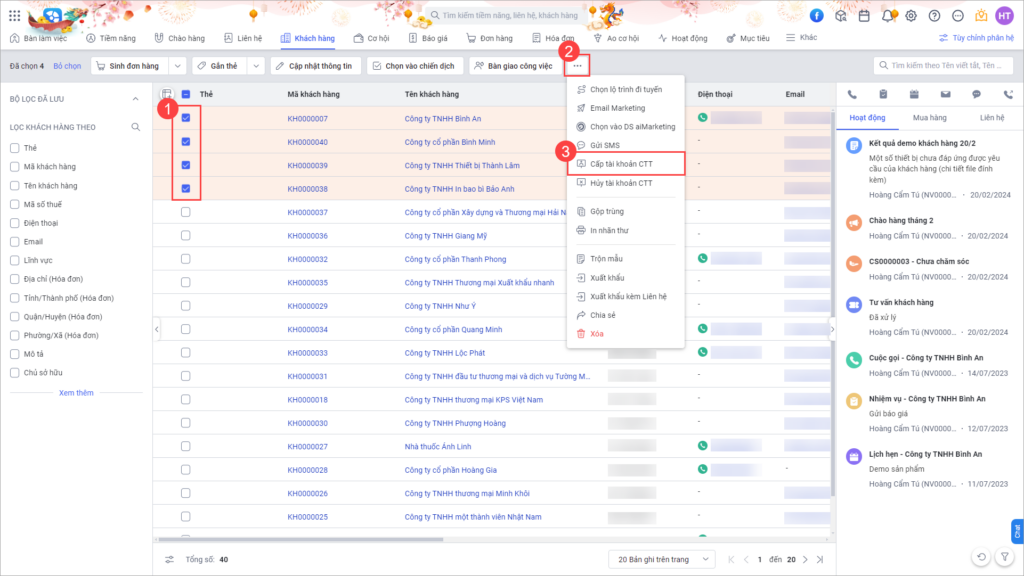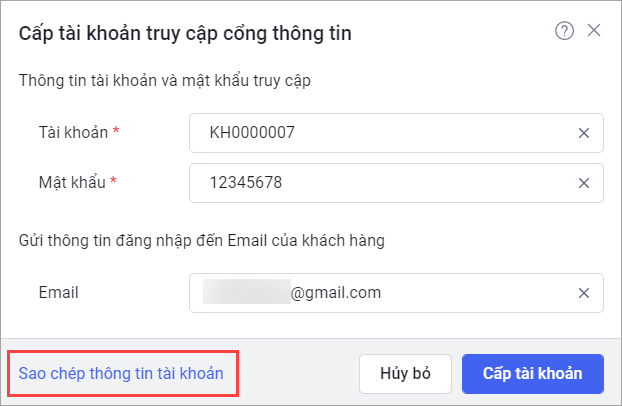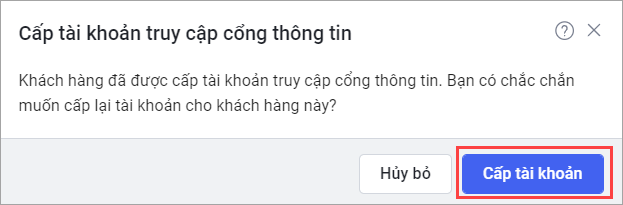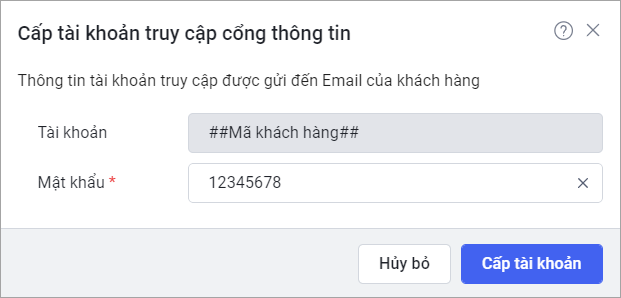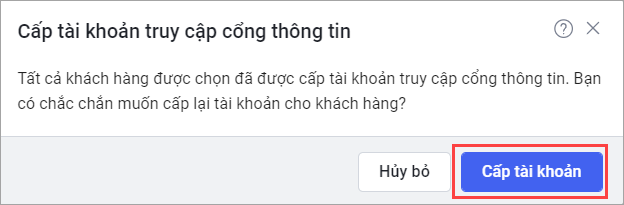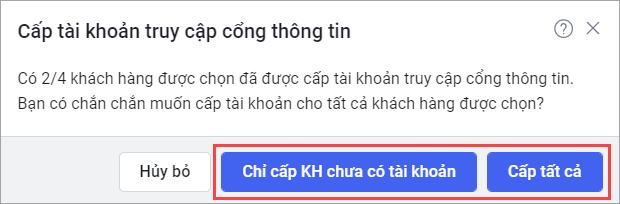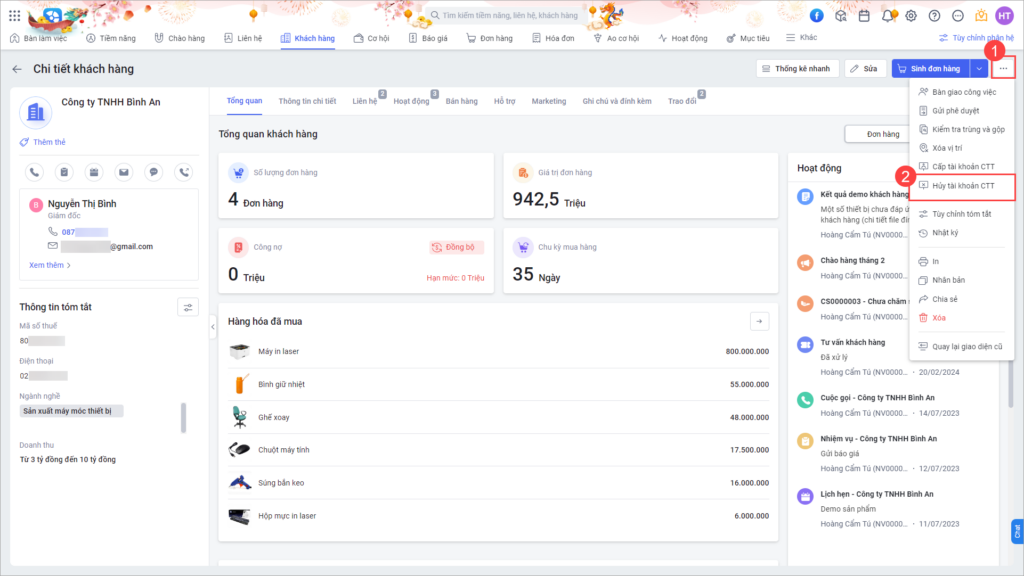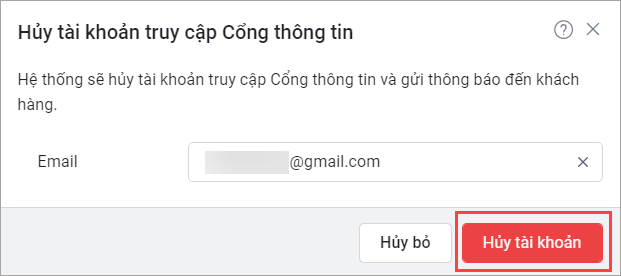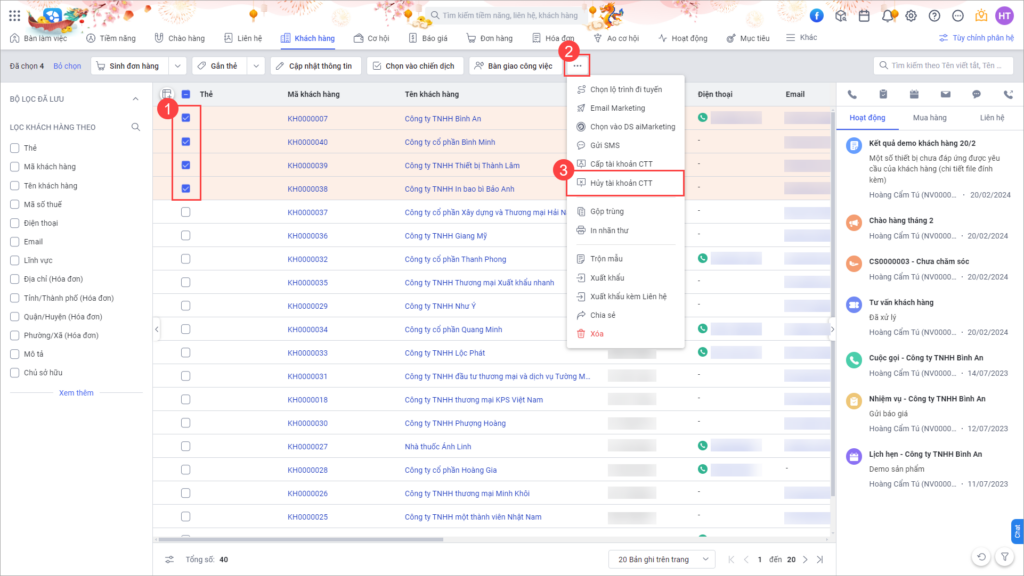(Chỉ dành cho gói thuê bao Enterprise)
Đối với các doanh nghiệp bán hàng mô hình B2B hoặc mô hình Nhà phân phối, có những khách hàng đặt hàng định kỳ, có những khách hàng đặt hàng không cố định theo kỳ tùy theo nhu cầu của khách hàng. Mỗi lần khách hàng đặt hàng phải liên hệ NVKD lên đơn, trao đổi để cập nhật về tình trạng đơn hàng dẫn đến tốn thời gian của cả khách hàng và NVKD; đồng thời khách hàng cũng không tự theo dõi nhanh được thông tin đơn hàng của mình.
Cổng thông tin cho phép khách hàng của doanh nghiệp tự đặt hàng theo nhu cầu và tự theo dõi thông tin tình trạng đơn hàng giúp tiết kiệm thời gian.
Mời Anh/Chị xem video giới thiệu sau đây.
Luồng hoạt động:
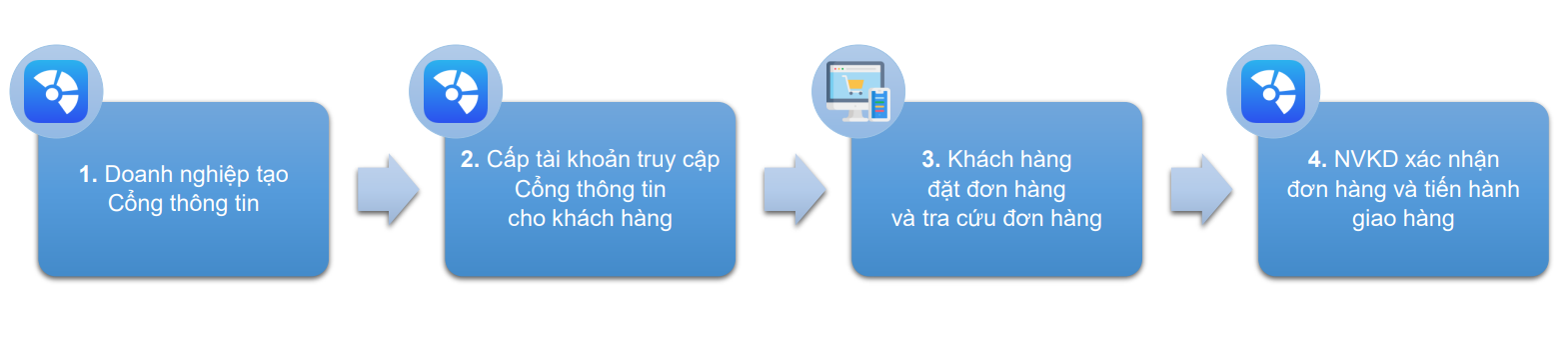
1. Thiết lập Cổng thông tin
Lưu ý: Chỉ người dùng thuộc vai trò có quyền Thiết lập cổng thông tin mới thực hiện được chức năng này. Xem hướng dẫn phân quyền vai trò tại đây.
Trên AMIS CRM, nhấn biểu tượng ![]() để hiển thị Thiết lập. Vào Kênh bán hàng\Cổng thông tin.
để hiển thị Thiết lập. Vào Kênh bán hàng\Cổng thông tin.
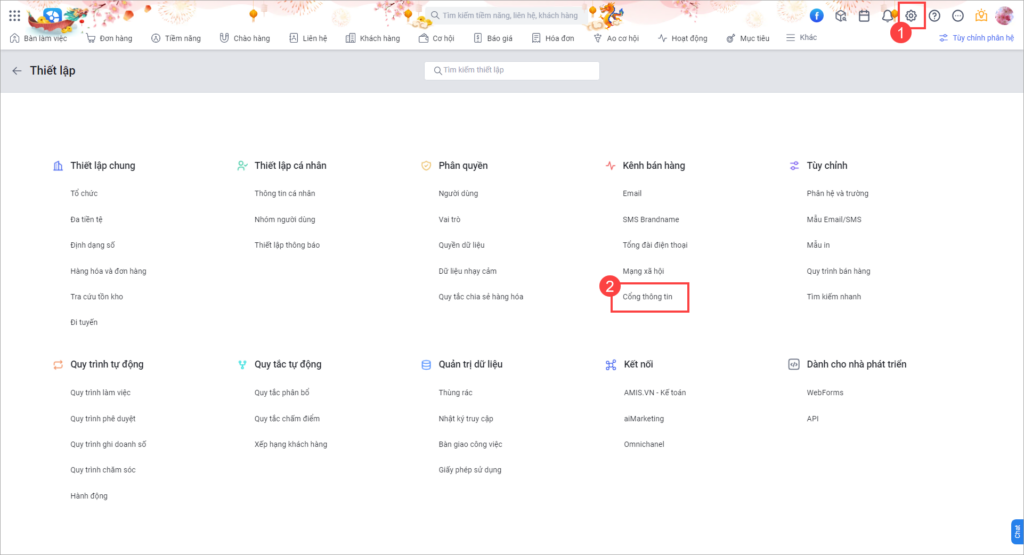
Nhấn Thiết lập để thực hiện thiết lập.
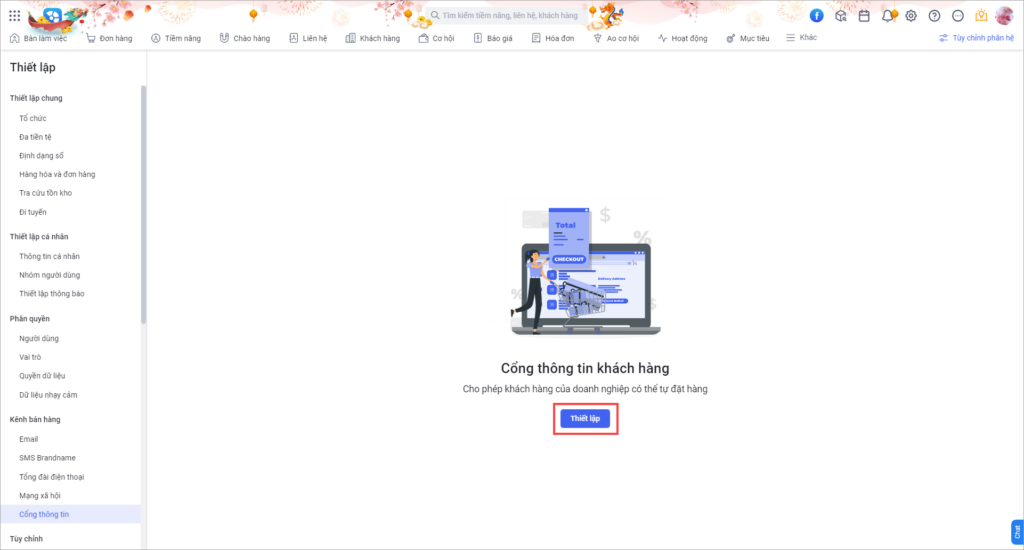
Lựa chọn Bật để kích hoạt cổng thông tin, Tắt để ngừng kích hoạt cổng thông tin.
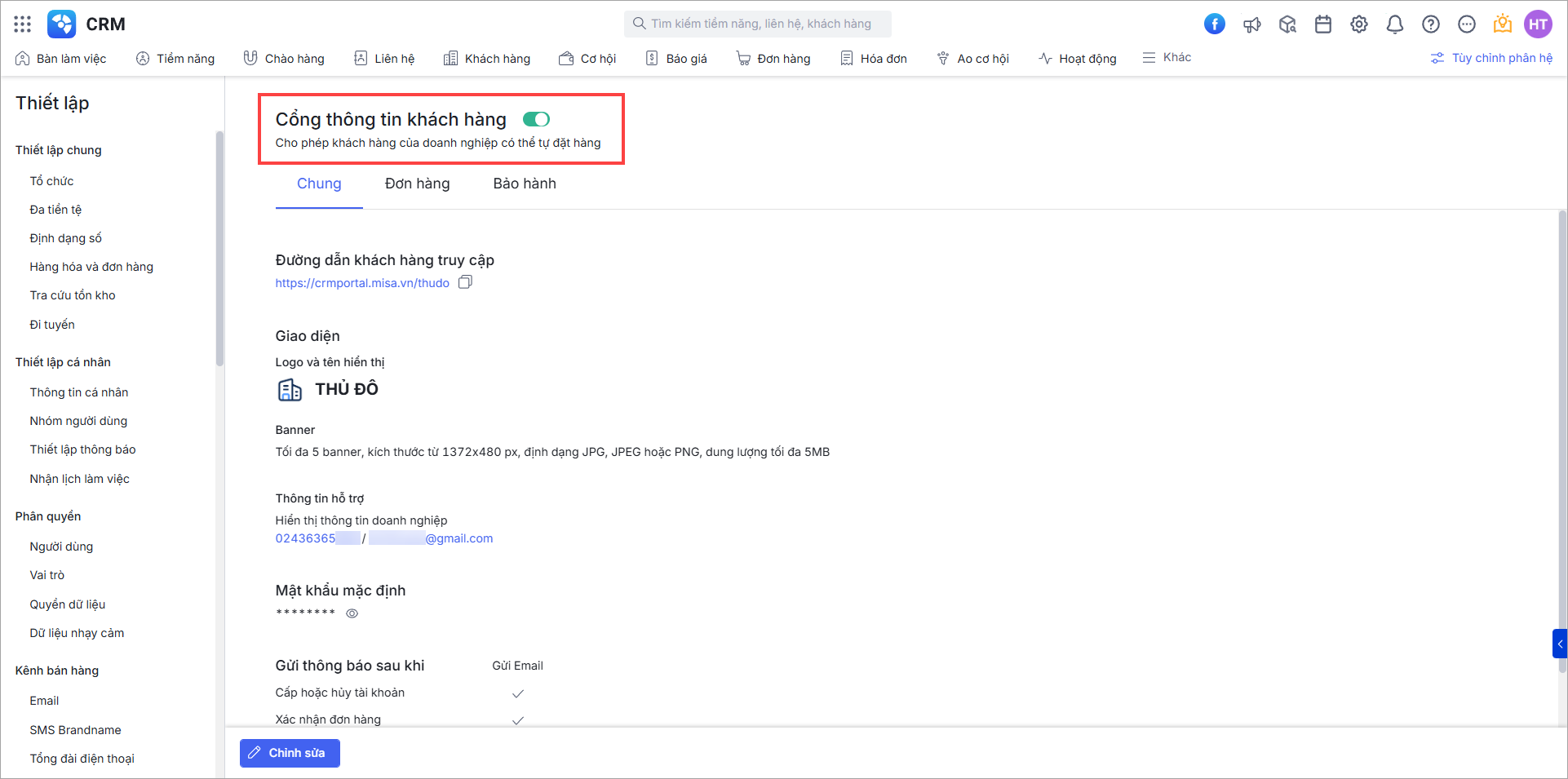
1.1. Thiết lập chung
Ở tab Chung, nhấn Chỉnh sửa để thiết lập các thông tin chung trên Cổng thông tin.
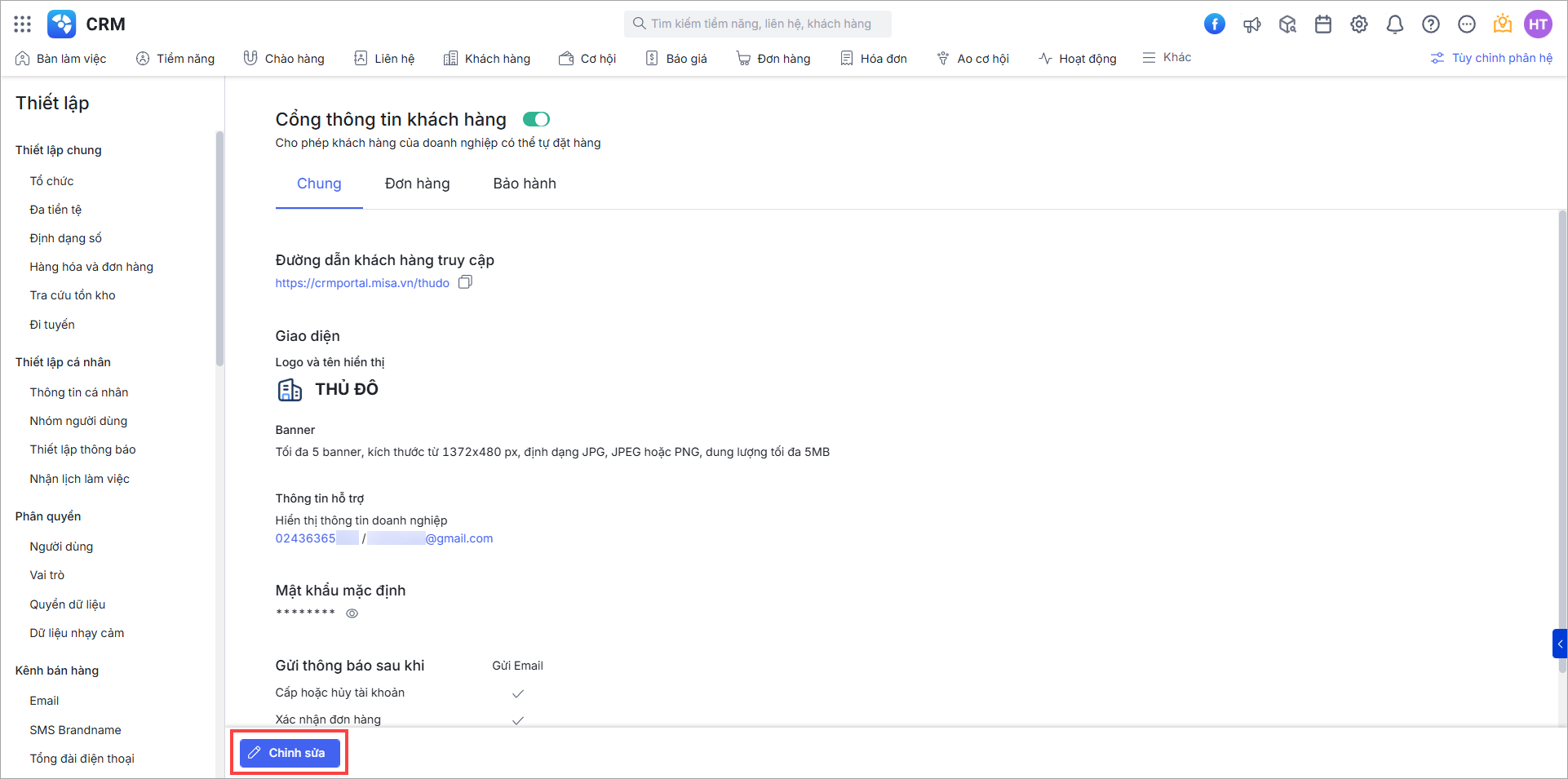
∎ Đường dẫn Khách hàng truy cập (bắt buộc khai báo)
Nhập vào ô trống để tạo đường dẫn cho khách hàng truy cập vào cổng thông tin (chỉ nhập dạng chữ và số, không chứa dấu cách và ký tự đặc biệt)
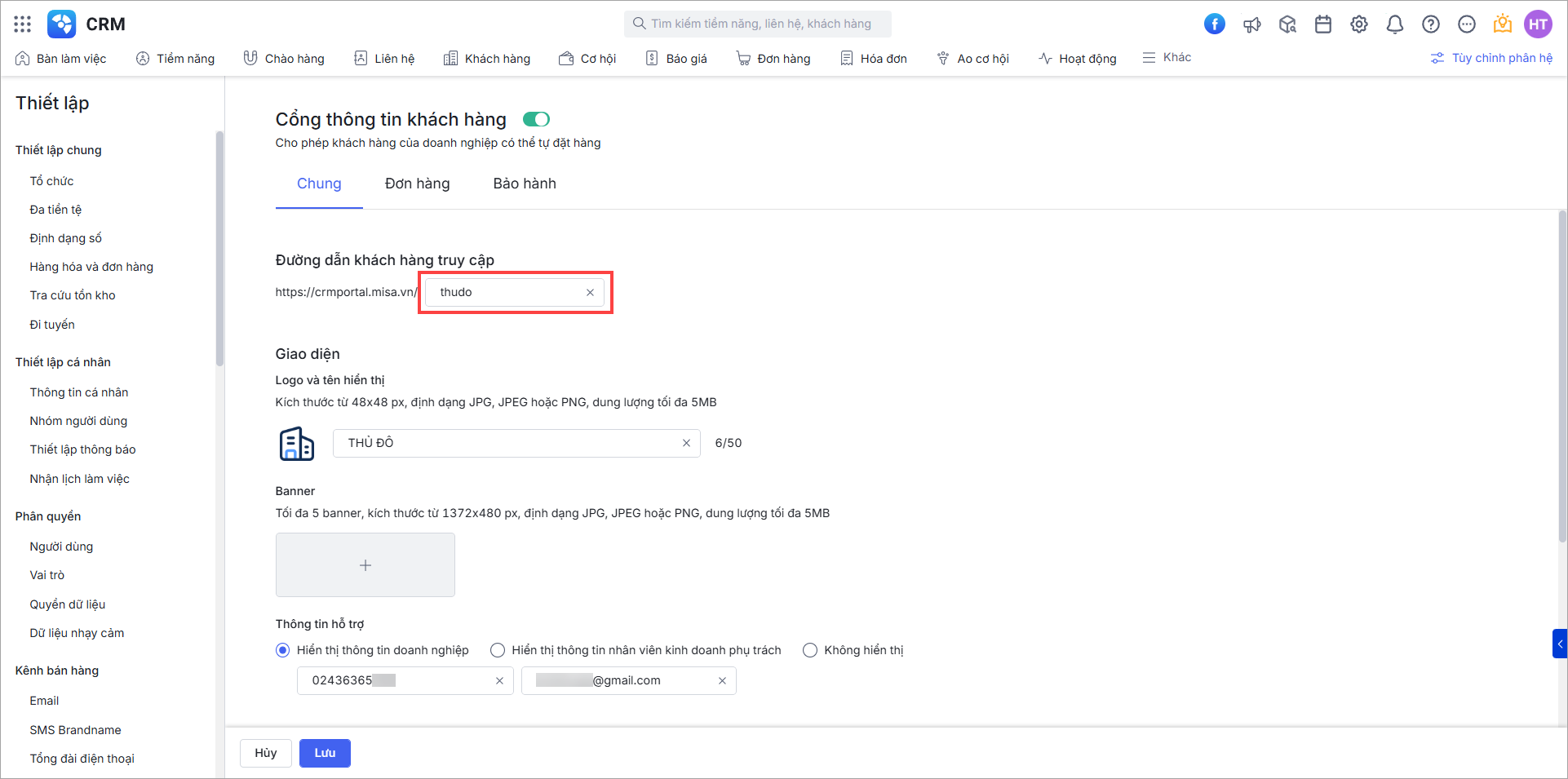
∎ Giao diện
– Logo và tên hiển thị:
Nhấn vào ô hình ảnh để tải lên ảnh logo (kích thước từ 48x48px, định dạng JPG, JPEG hoặc PNG, tối đa 5MB).
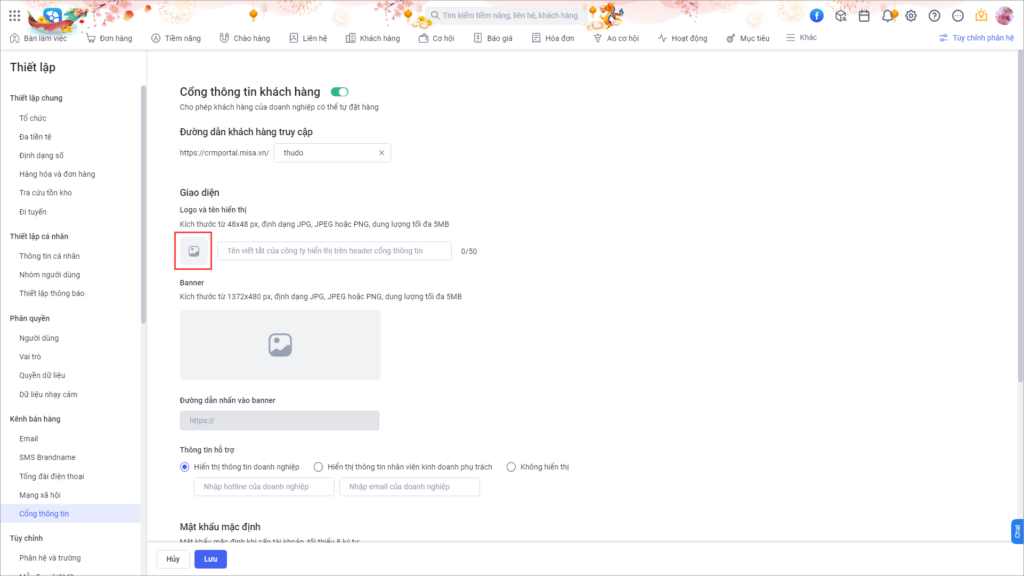
Nhập vào ô trống Tên hiển thị của Khách hàng trên Cổng thông tin (bắt buộc khai báo, tối đa 50 ký tự).
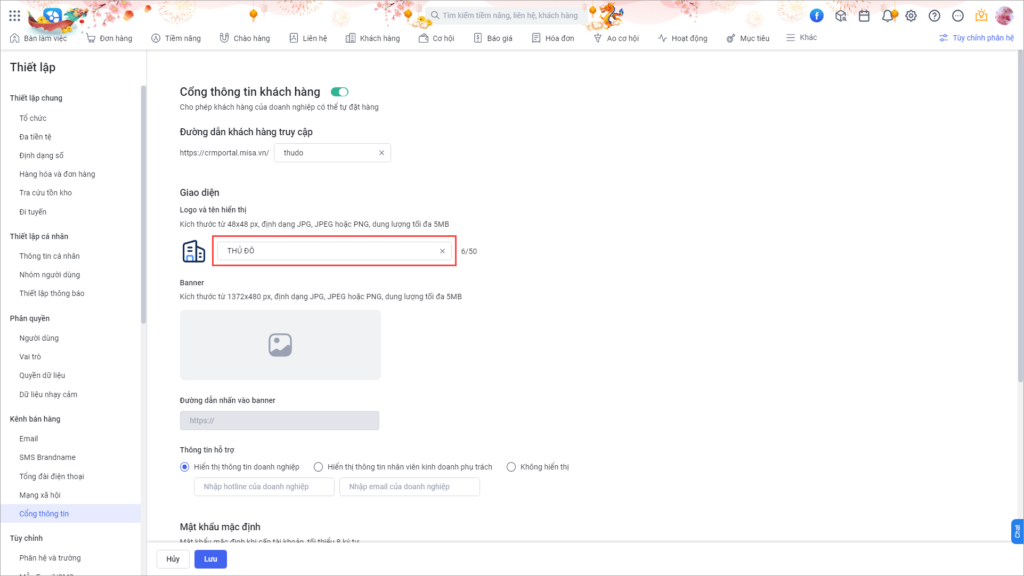
– Banner: Tải lên tối đa 5 ảnh làm banner (kích thước từ 1372x480px, định dạng JPG, JPEG hoặc PNG, tối đa 5MB)
Nhấn biểu tượng ![]() để tải ảnh lên.
để tải ảnh lên.
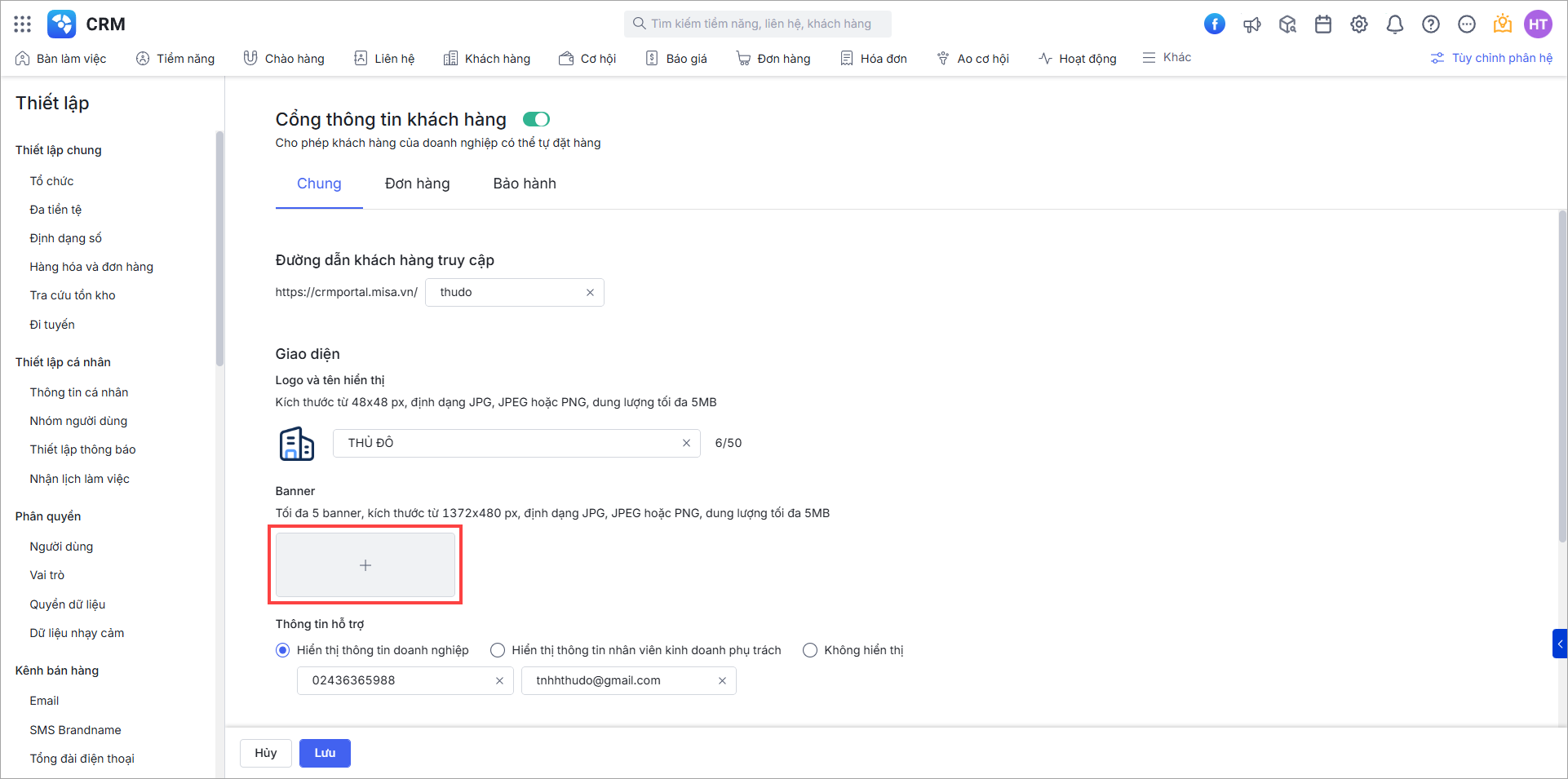
Chọn đường dẫn khi nhấn vào banner (không bắt buộc):
- Đường dẫn: là mở đường dẫn cụ thể được khai báo ở ô trống phía dưới
- Tới trang đặt hàng của loại hàng hóa: là chuyển sang trang Đặt hàng và hệ thống tự động lọc hàng hóa thuộc Loại hàng hóa tương ứng
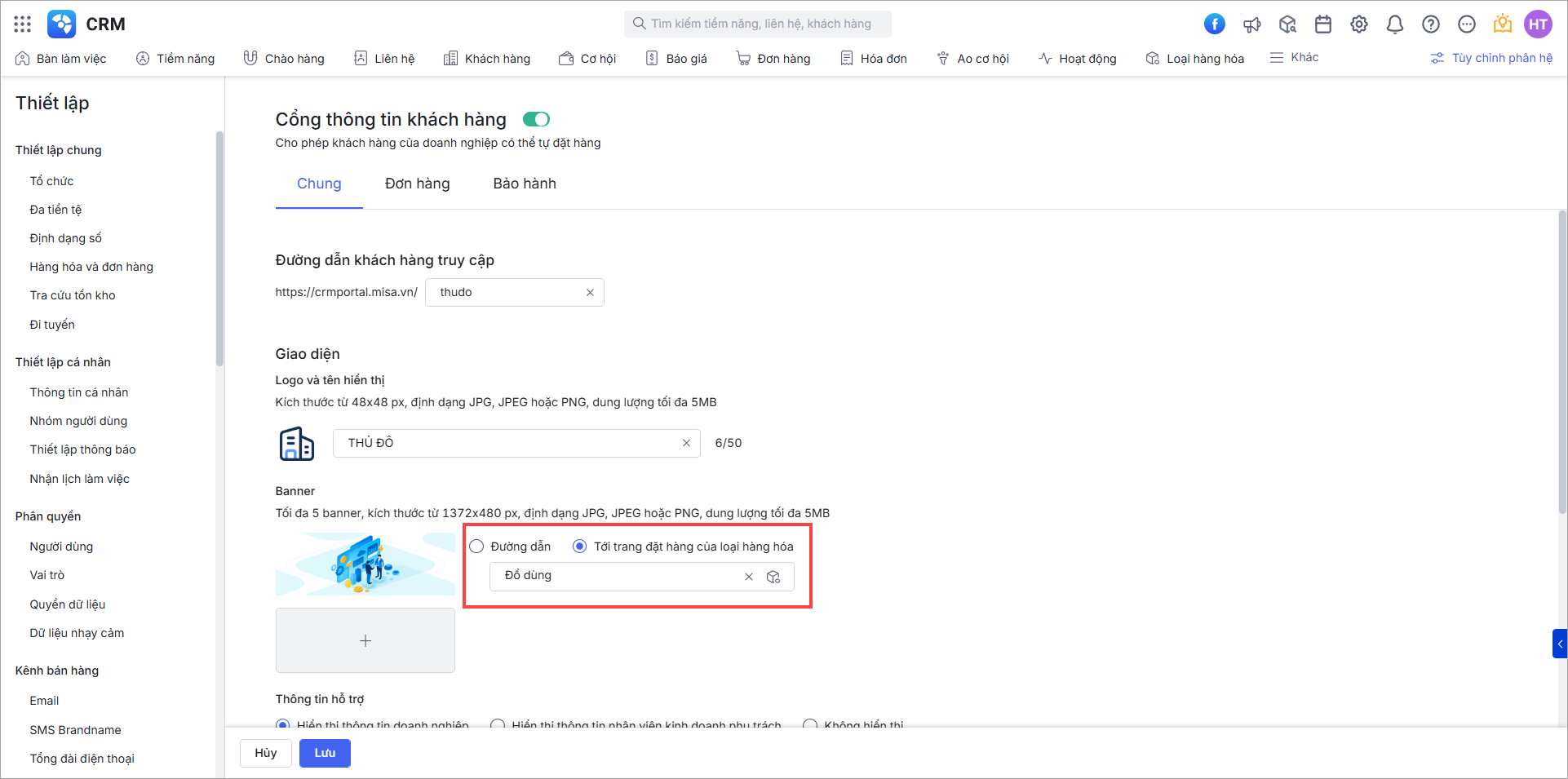
– Thông tin hỗ trợ: Chọn 1 thông tin hỗ trợ hiển thị trên cổng thông tin.
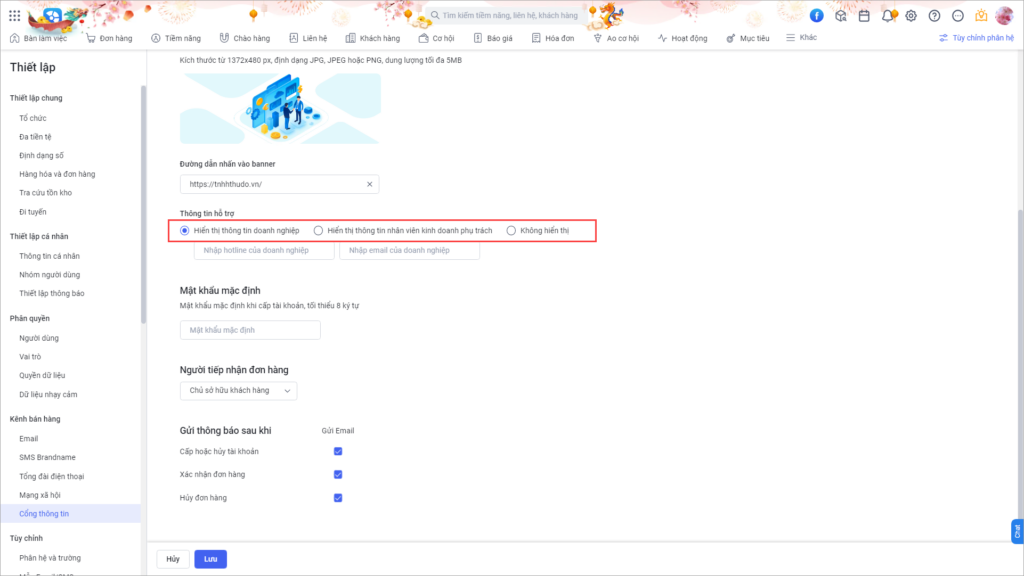
Đối với thông tin doanh nghiệp, anh/chị khai báo thông tin Hotline (bắt buộc khai báo, ô trống bên trái) và Email (ô trống bên phải) của doanh nghiệp.
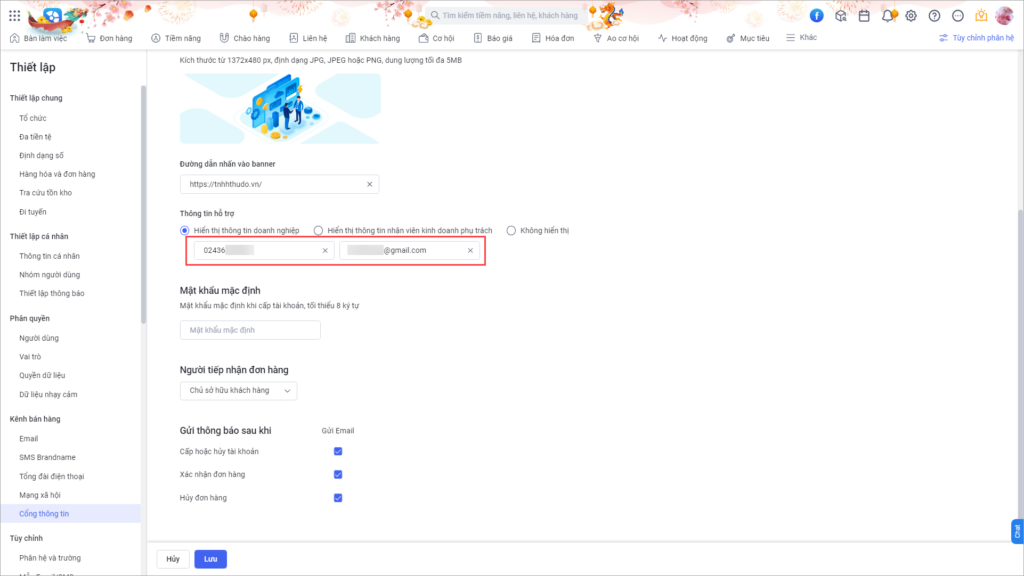
∎ Mật khẩu mặc định (bắt buộc khai báo) : Nhập mật khẩu mặc định khi cấp tài khoản đăng nhập cổng thông tin (tối thiểu 8 ký tự, tối đa 100 ký tự)
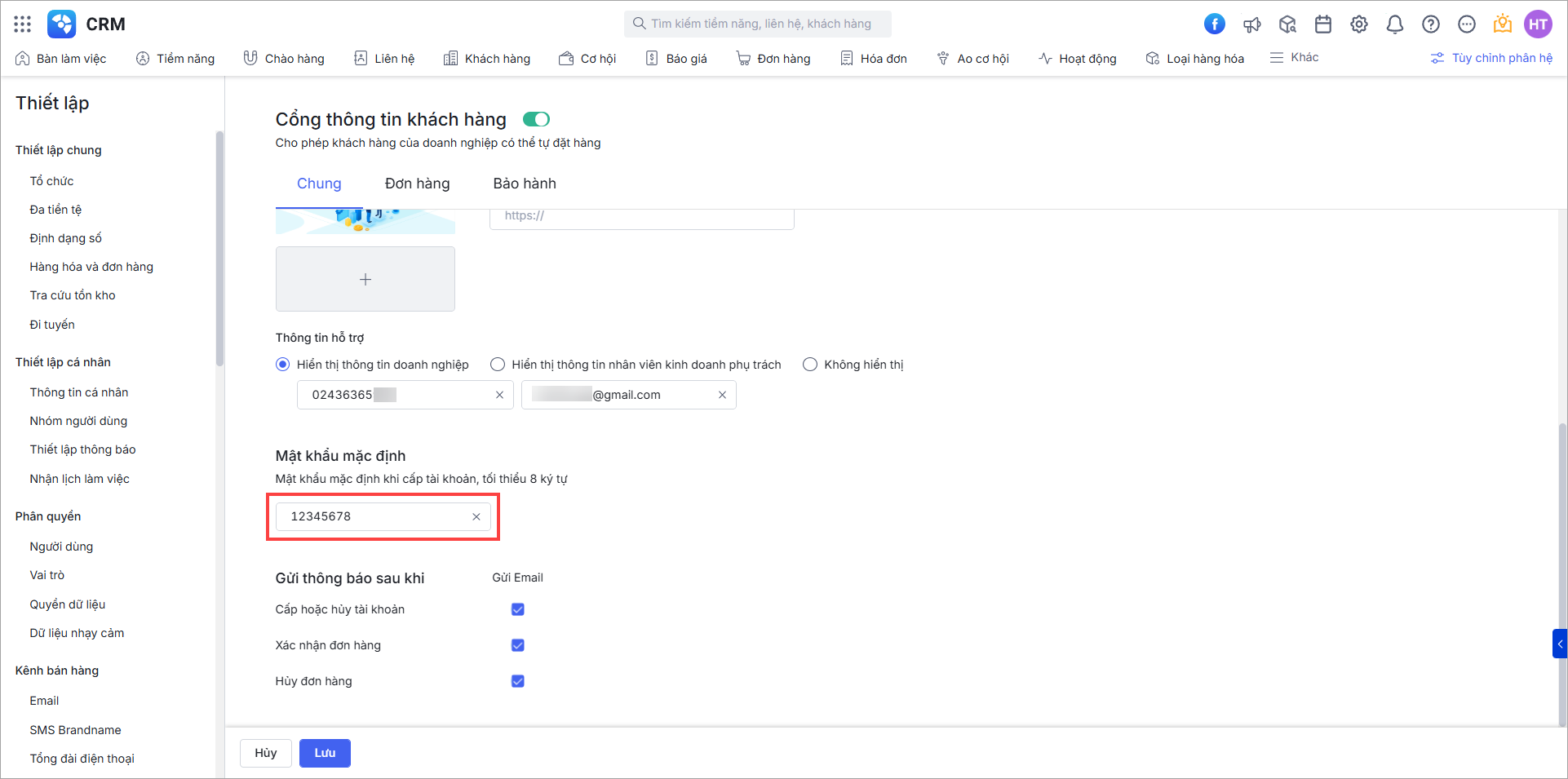
∎ Gửi thông báo sau khi:
Tích chọn để hệ thống gửi Email thông báo sau khi người dùng thực hiện hành động tương ứng.
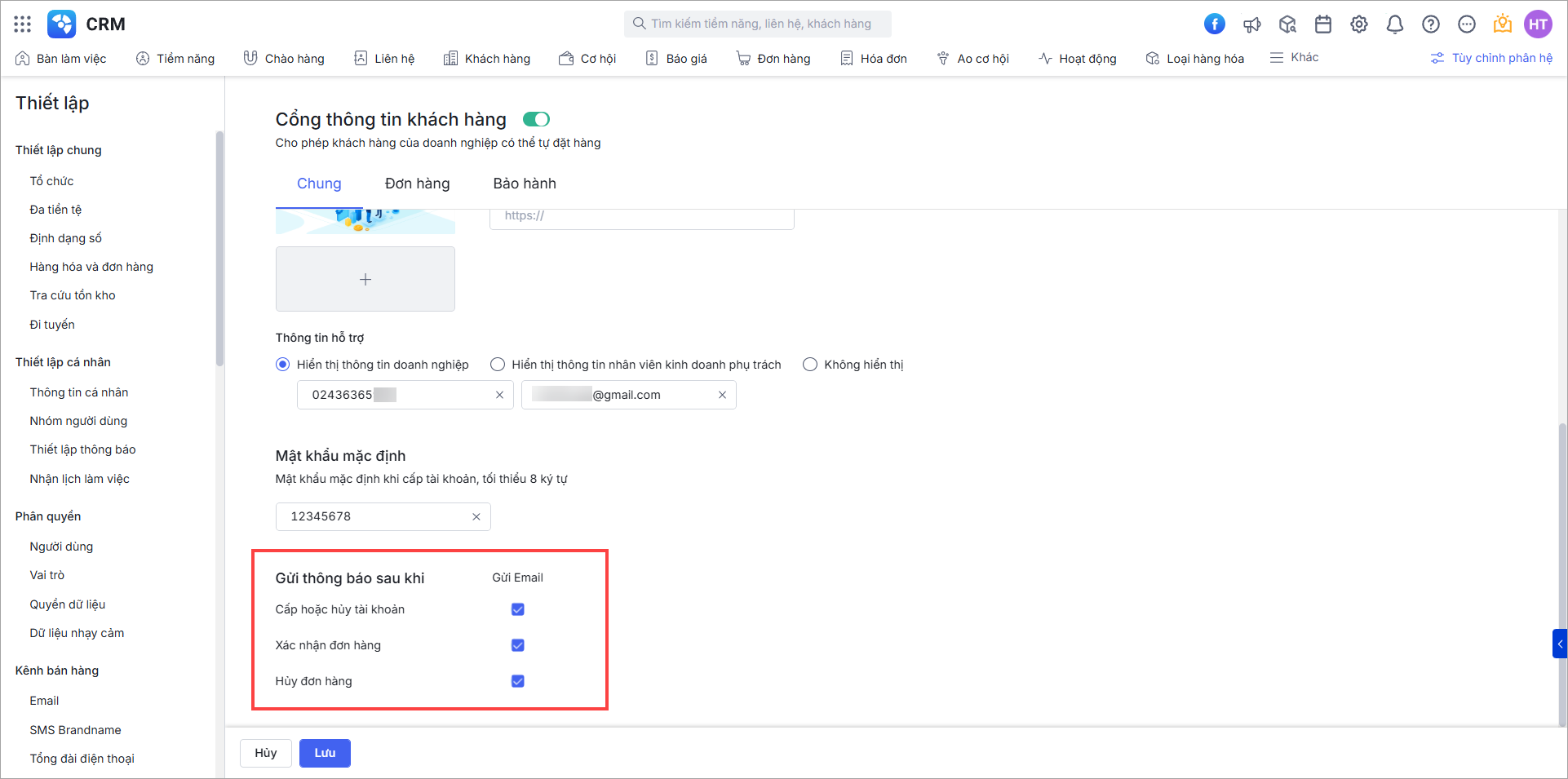
Nhấn Lưu để hoàn thành.
1.2. Thiết lập Đơn hàng
Ở tab Đơn hàng, nhấn Chỉnh sửa để sửa thiết lập đơn hàng trên Cổng thông tin.
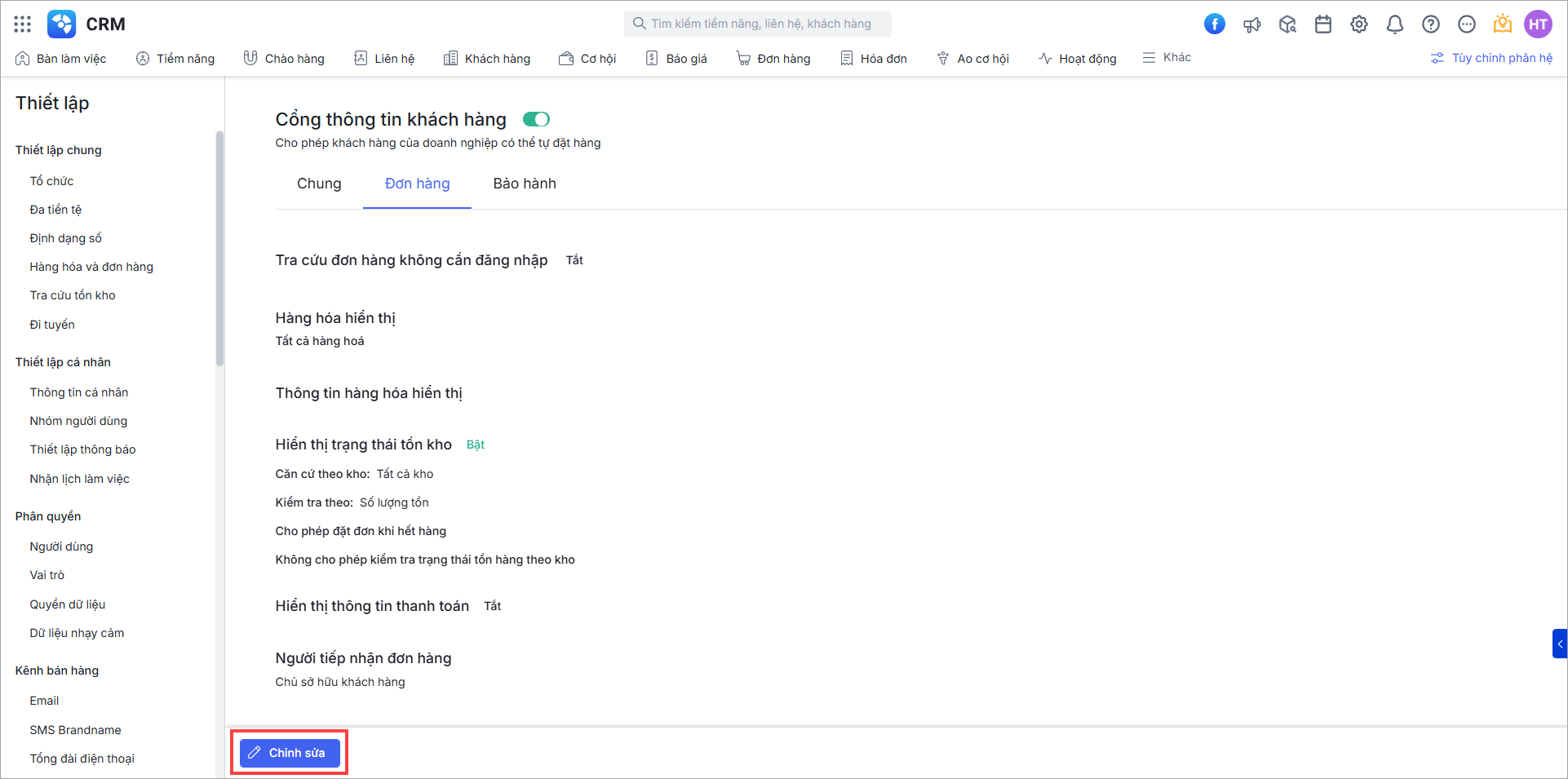
∎ Tra cứu đơn hàng không cần đăng nhập
∎ Hàng hóa hiển thị:
Chọn 1 danh sách hàng hóa hiển thị trên cổng thông tin:
- Tất cả hàng hóa: Hiển thị toàn bộ hàng hóa (ngoại trừ Hàng hóa bị xóa vào thùng rác, Hàng hóa ngừng theo dõi, Hàng hóa combo) trên cổng thông tin
- Hàng hóa thỏa mãn điều kiện: Chỉ hiển thị hàng hóa thỏa mãn điều kiện được thiết lập trên cổng thông tin
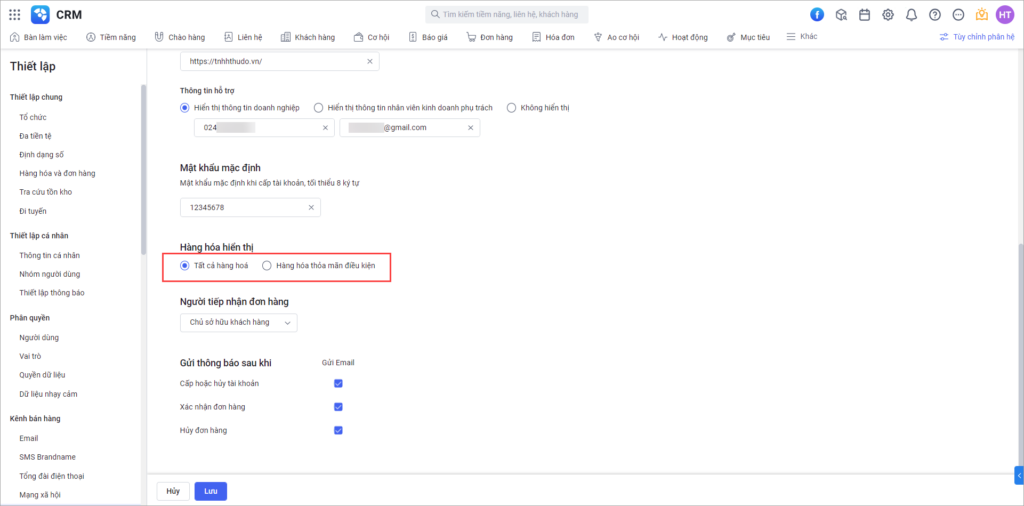
Đối với Hàng hóa thỏa mãn điều kiện, thiết lập các điều kiện của hàng hóa.
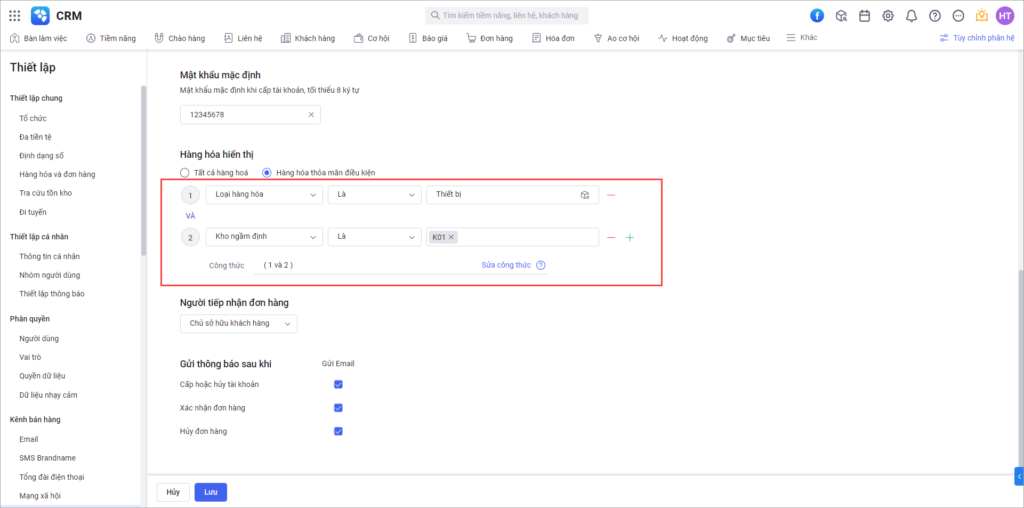
∎ Hiển thị trạng thái tồn kho:
Người dùng Bật lựa chọn để thiết lập hiển thị trạng thái Còn hàng/Hết hàng của hàng hóa trên Cổng thông tin.
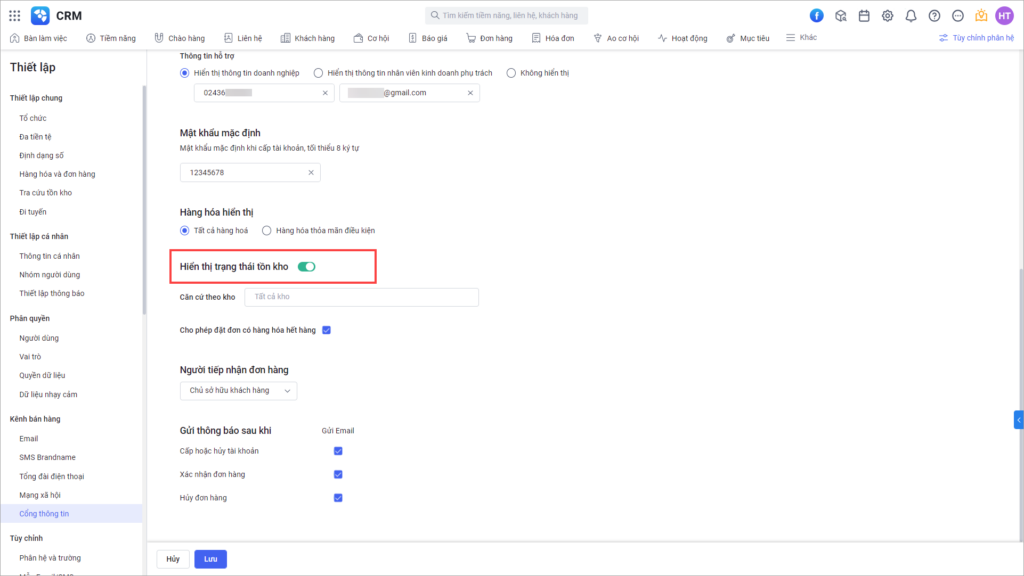
Khi Bật lựa chọn này, người dùng thiết lập các thông tin:
– Căn cứ theo kho: Chọn các kho để hệ thống căn cứ lấy số liệu tồn kho. Nếu không chọn thông tin này thì hệ thống mặc định lấy số liệu ở Tất cả kho
– Kiểm tra theo: Chọn căn cứ để kiểm tra tồn kho
– Cho phép đặt đơn có hàng hóa hết hàng: Tích chọn để khi hàng hóa hết hàng thì NVKD vẫn đặt được đơn hàng
– Cho phép kiểm tra trạng thái tồn hàng theo kho: Tích chọn để hiển thị bộ lọc Kho trên Cổng thông tin.
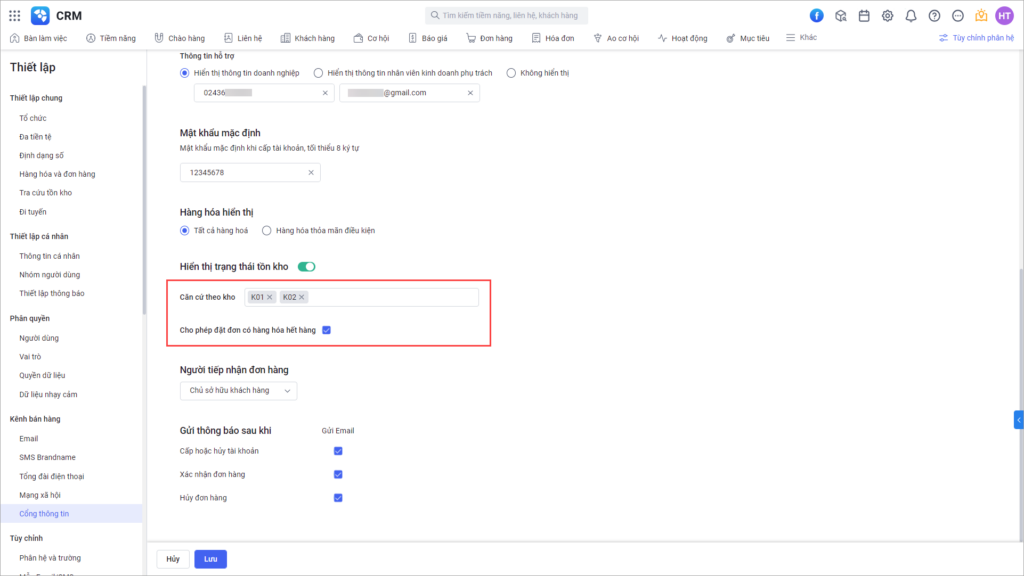
∎ Hiển thị thông tin thanh toán:
Người dùng Bật lựa chọn để thiết lập hiển thị mã QR thanh toán trên Đơn hàng đặt từ Cổng thông tin.
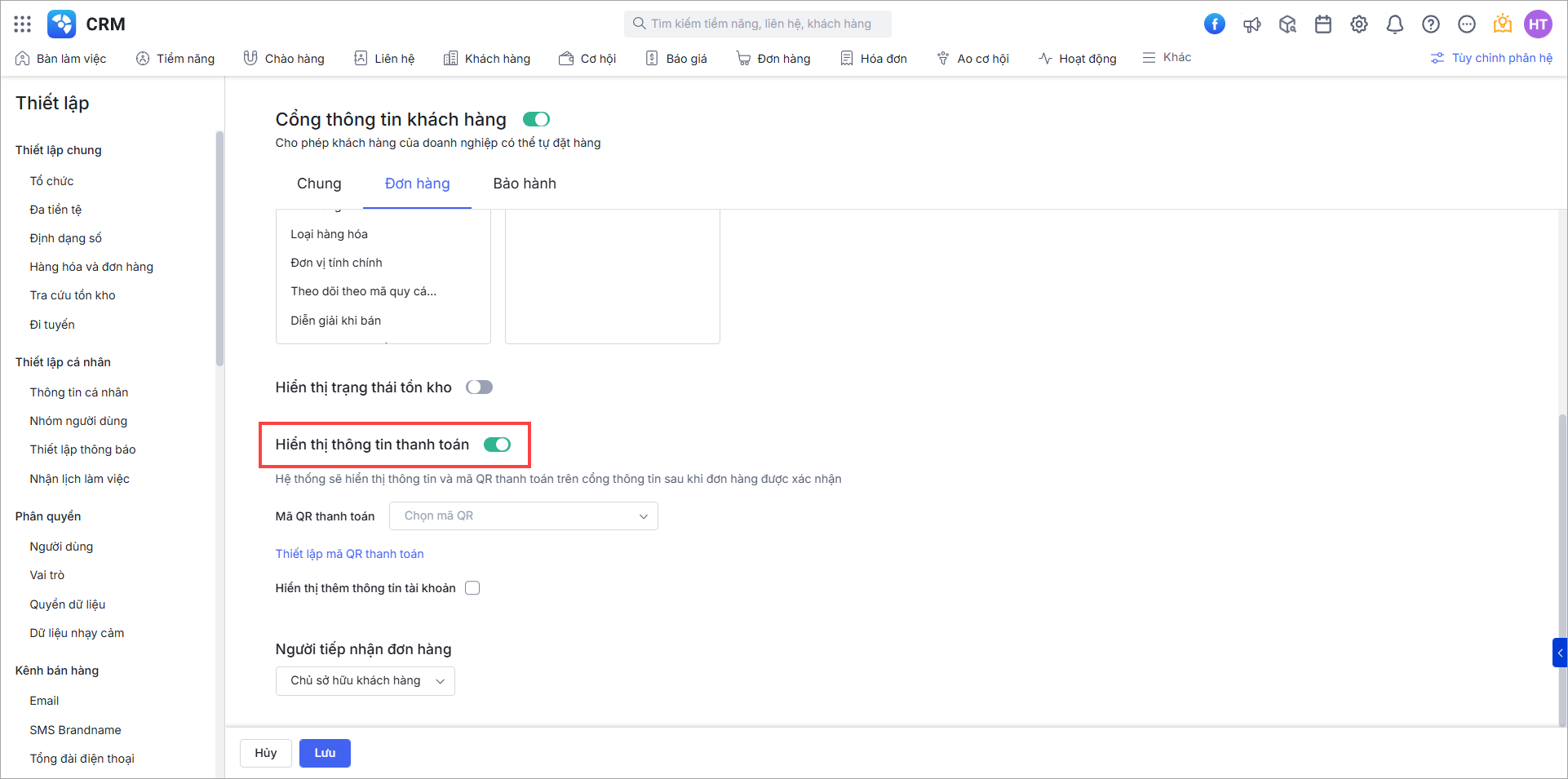
Chọn Mã QR thanh toán từ danh sách mã QR thanh toán của phân hệ Đơn hàng đã thiết lập.
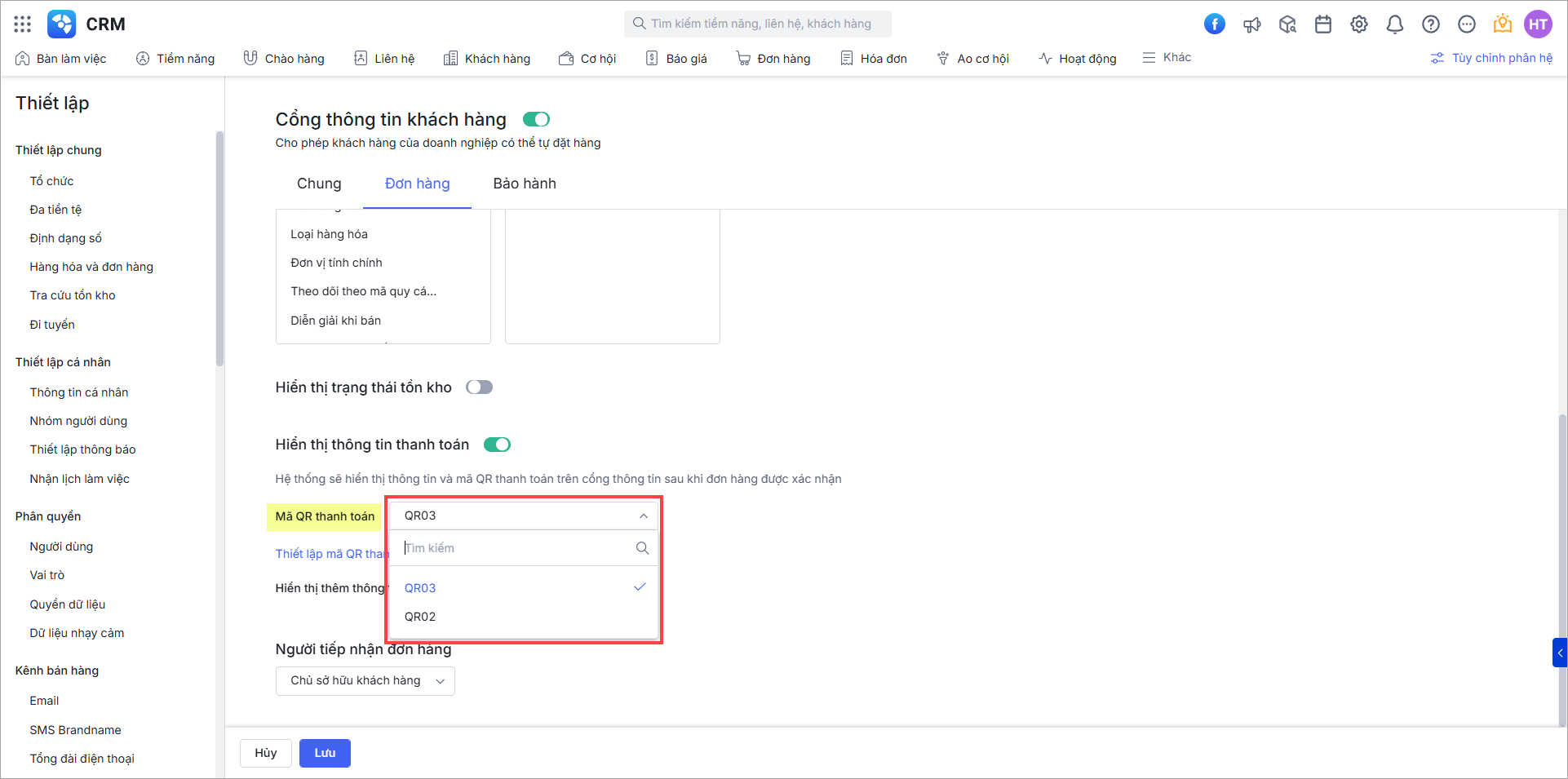
Nếu muốn thiết lập mã QR thanh toán mới, nhấn Thiết lập mã QR thanh toán.
Xem hướng dẫn Thêm mã QR thanh toán tại đây.
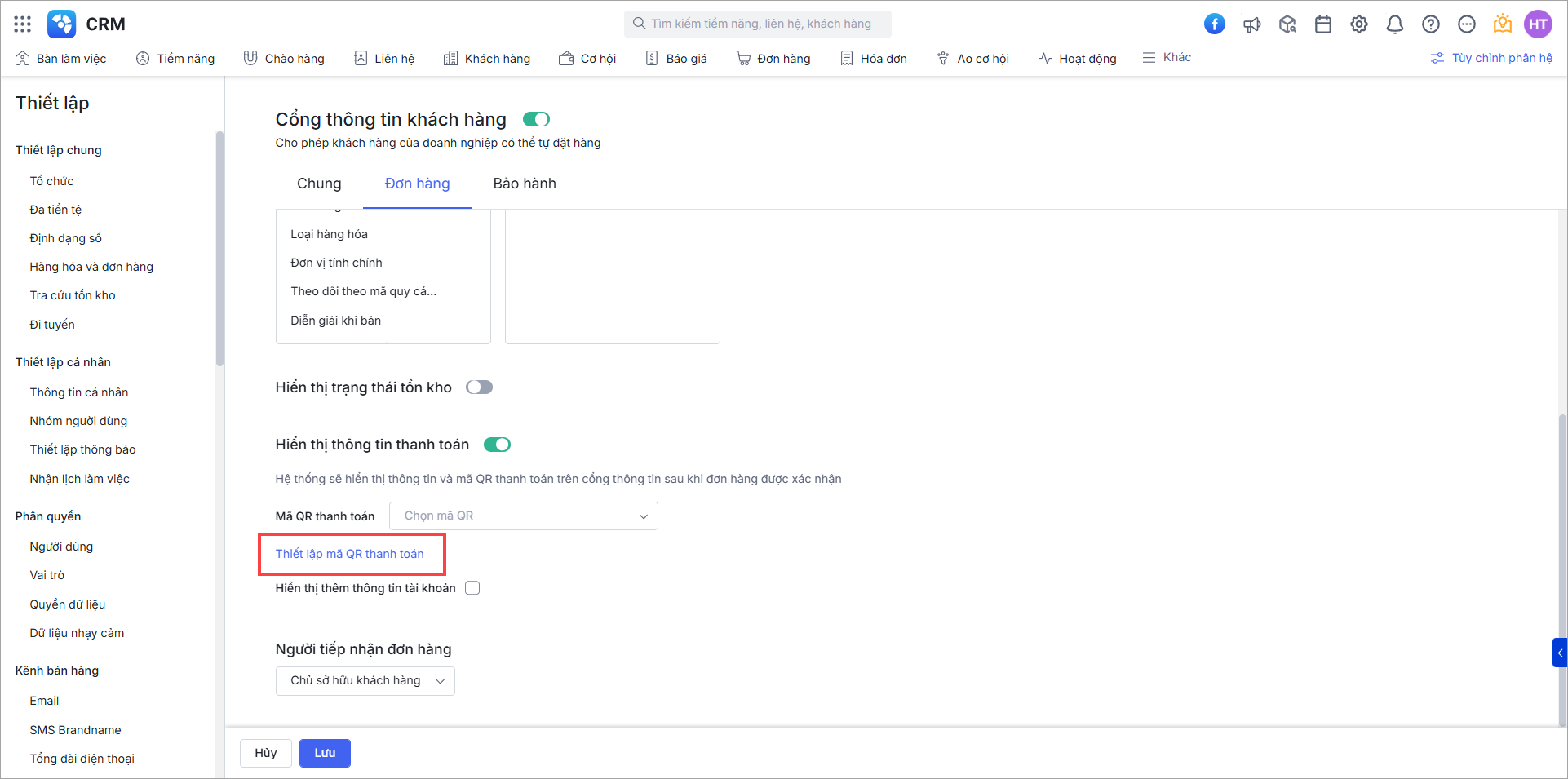
Tích chọn Hiển thị thêm thông tin tài khoản để hiển thị các thông tin Ngân hàng, Số tài khoản, Tên chủ tài khoản của mã QR đã chọn.
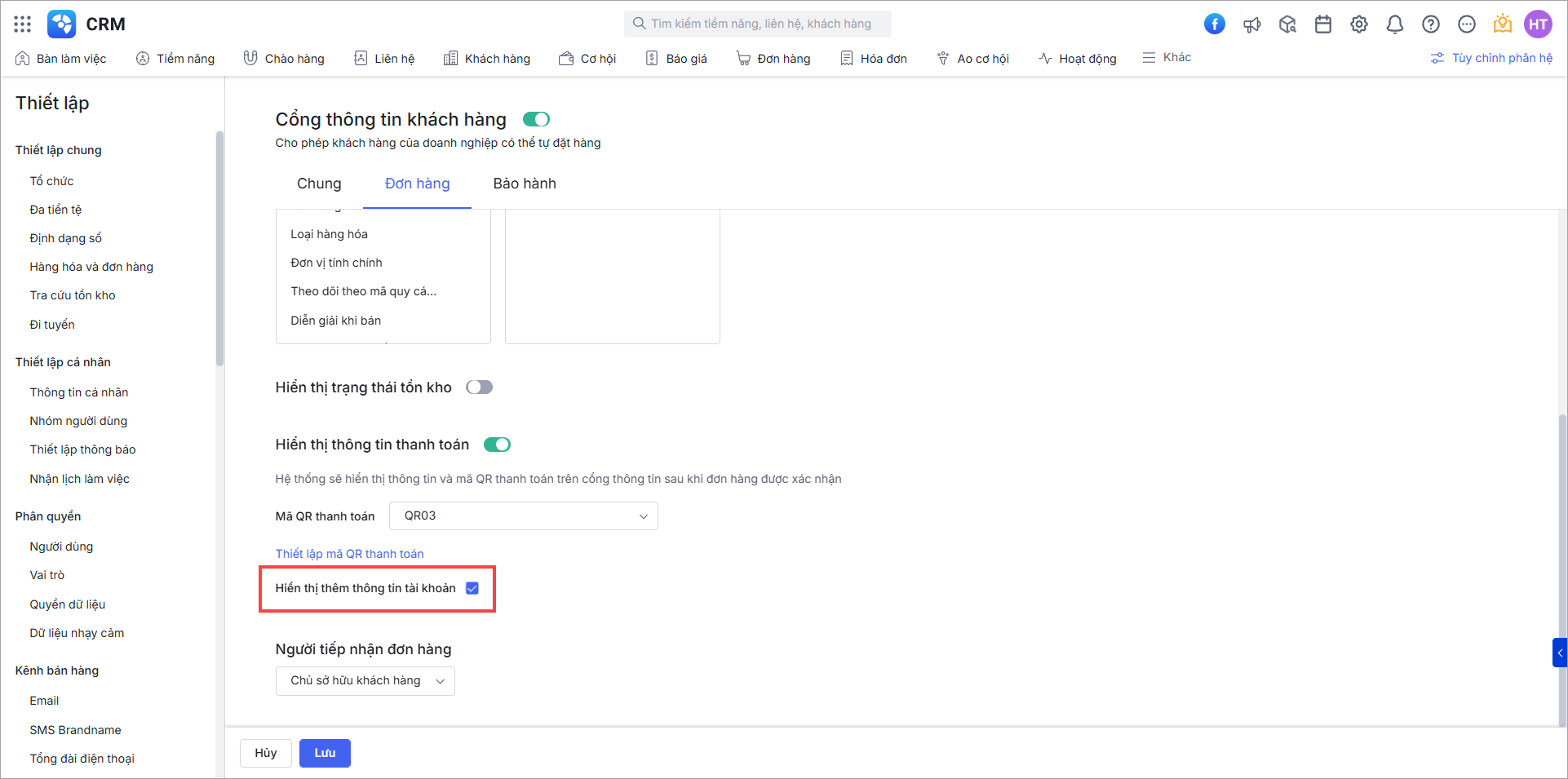
∎ Người tiếp nhận đơn hàng:
Chọn người tiếp nhận đơn hàng từ cổng thông tin.
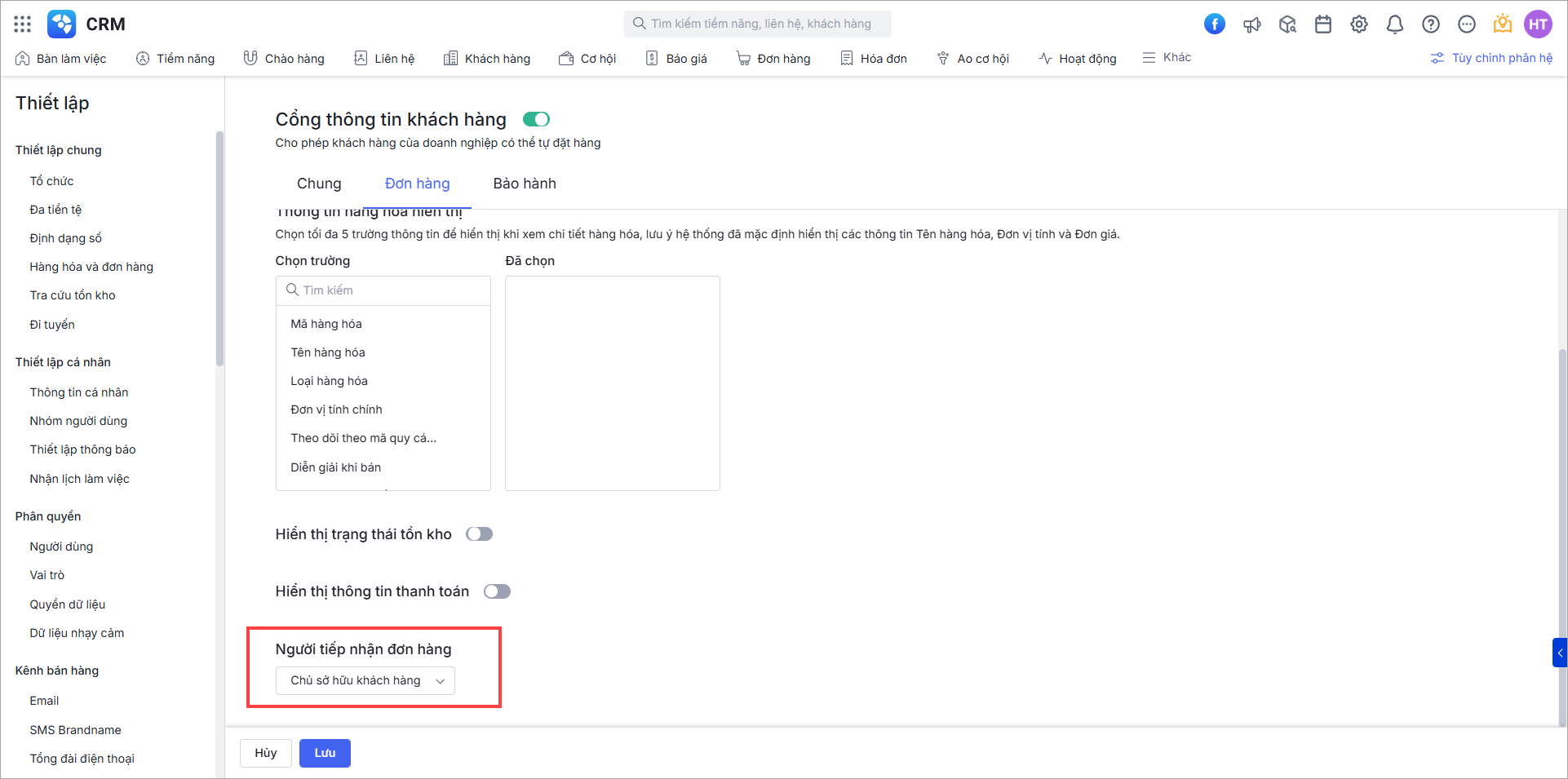
Đối với thiết lập người tiếp nhận theo Quy tắc phân bổ, anh/chị chọn Quy tắc phân bổ cụ thể.
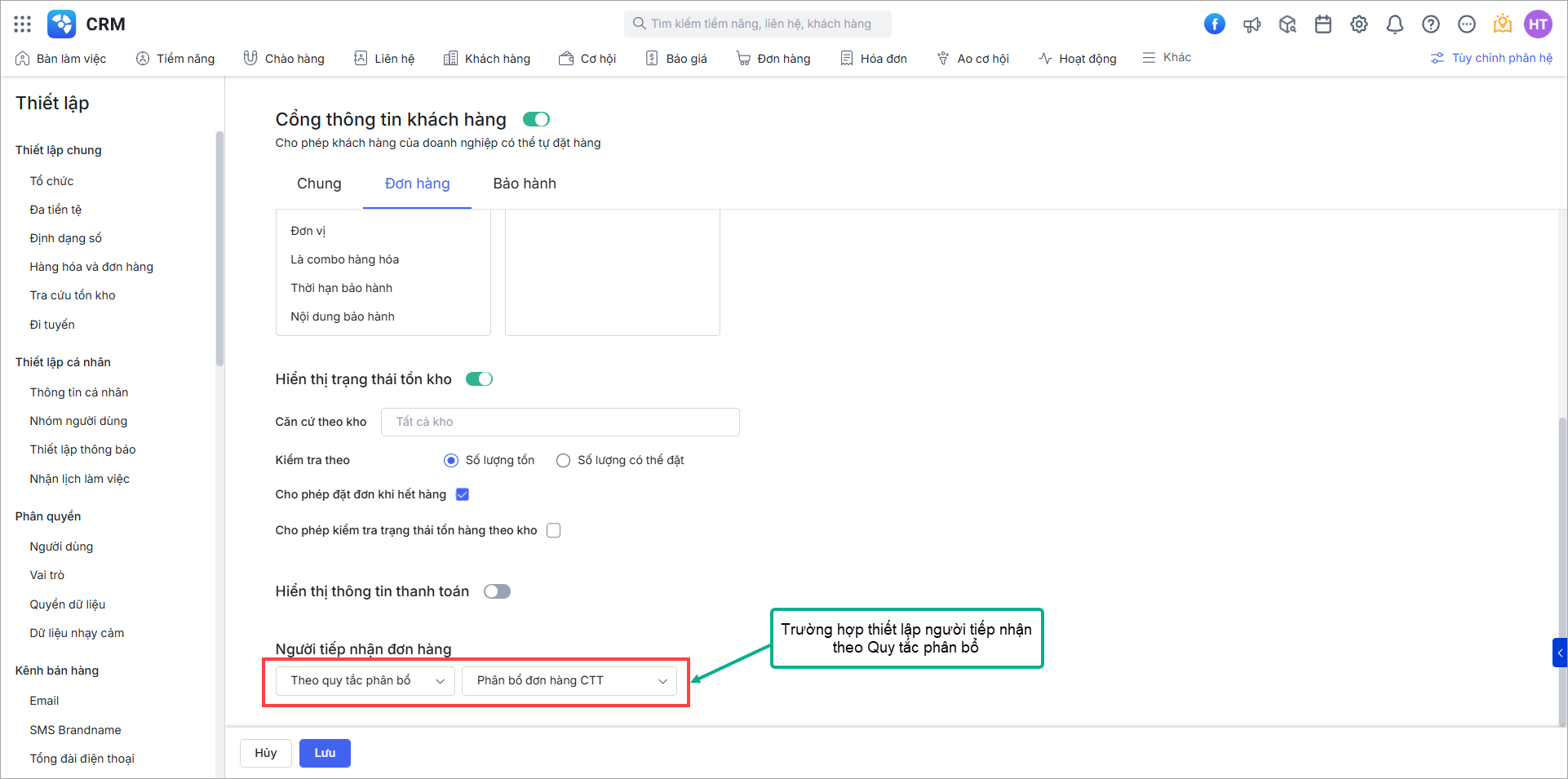
Đối với người tiếp nhận theo Người dùng, anh/chị chọn Người dùng cụ thể.

1.3. Thiết lập Bảo hành
Ở tab Bảo hành, nhấn Chỉnh sửa để sửa thiết lập.
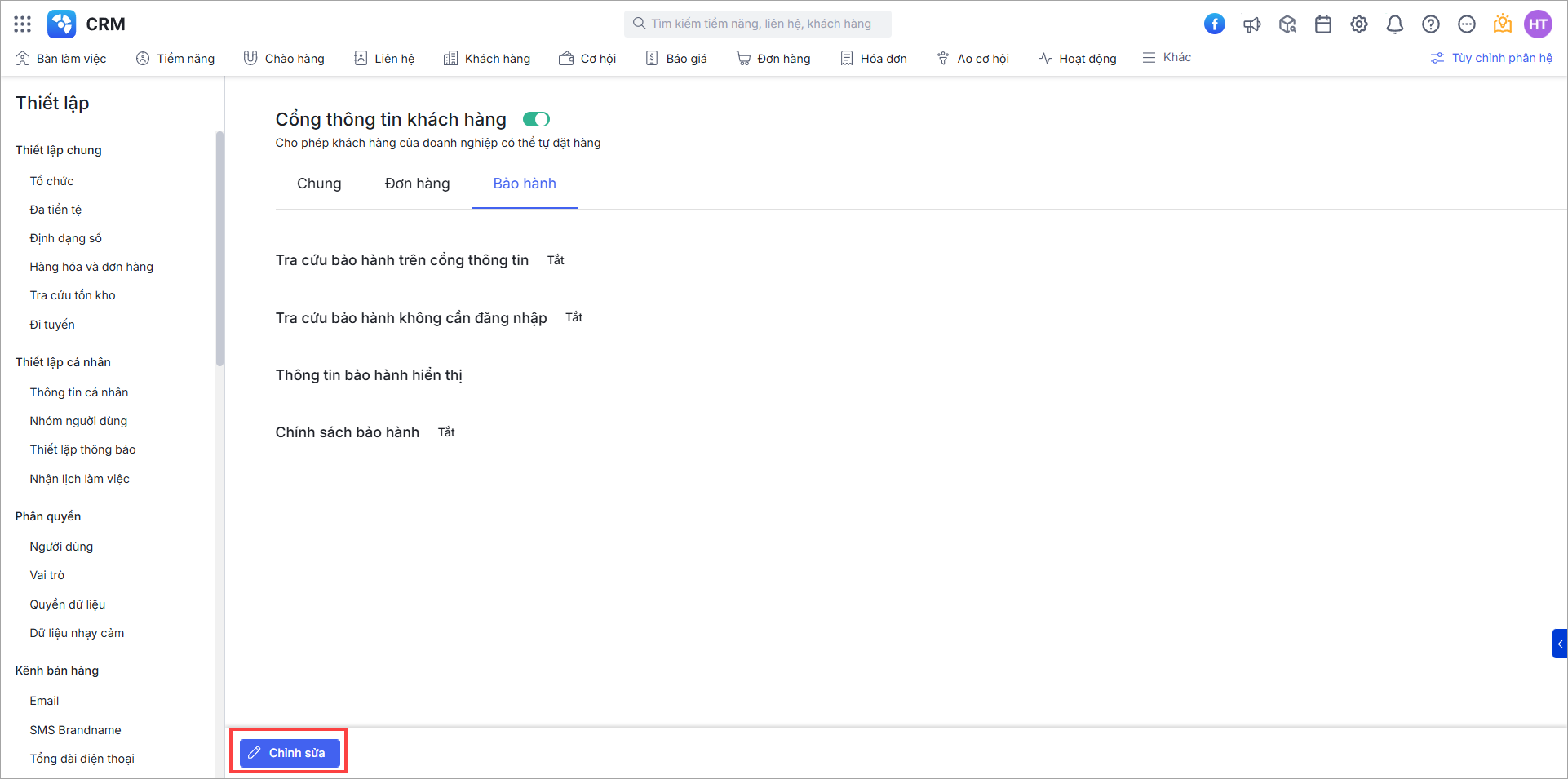
∎ Tra cứu bảo hành trên cổng thông tin:
Bật lựa chọn Tra cứu bảo hành trên cổng thông tin để sử dụng tính năng này.
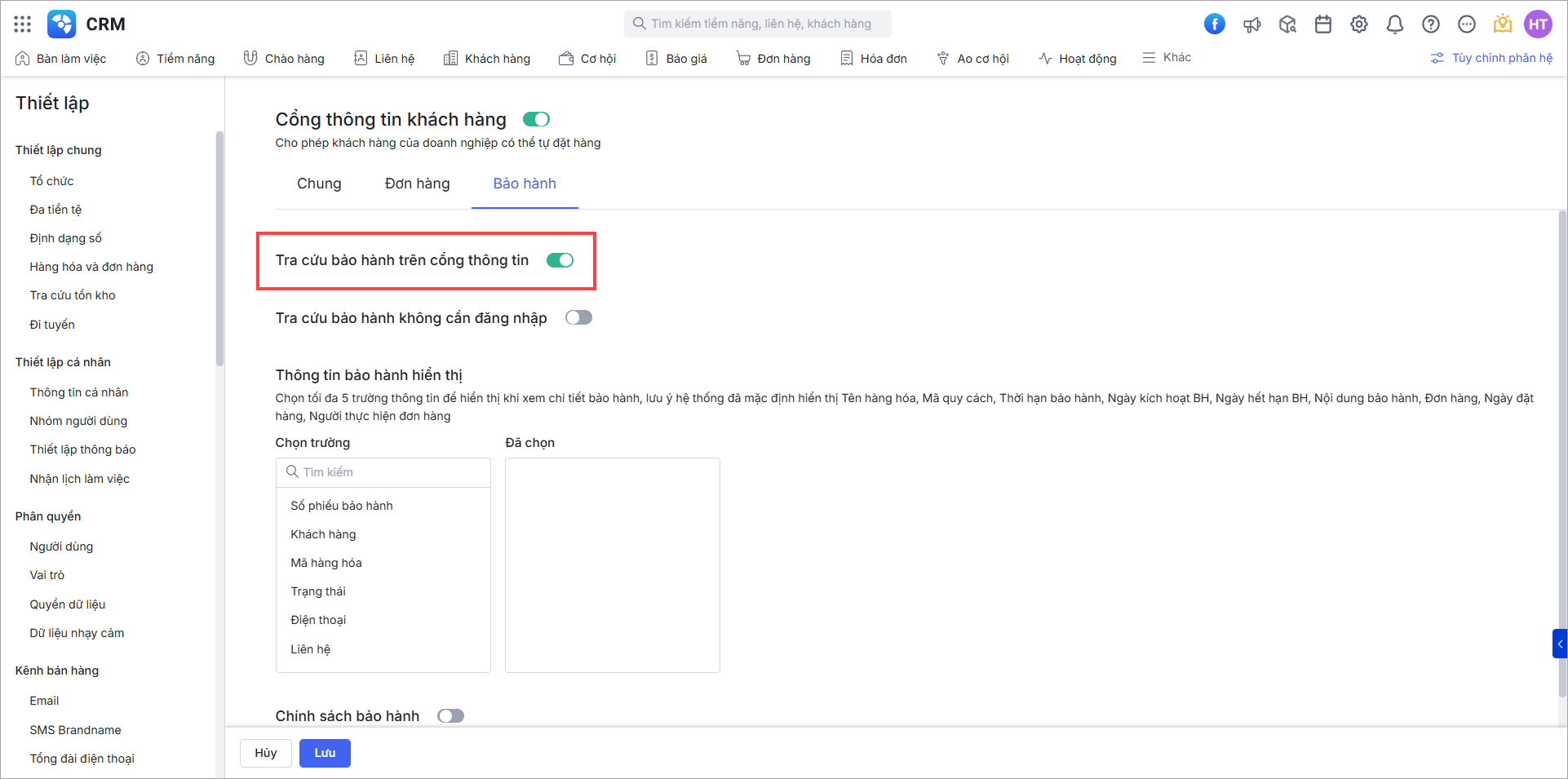
∎ Tra cứu bảo hành không cần đăng nhập:
Bật lựa chọn Tra cứu bảo hành không cần đăng nhập.
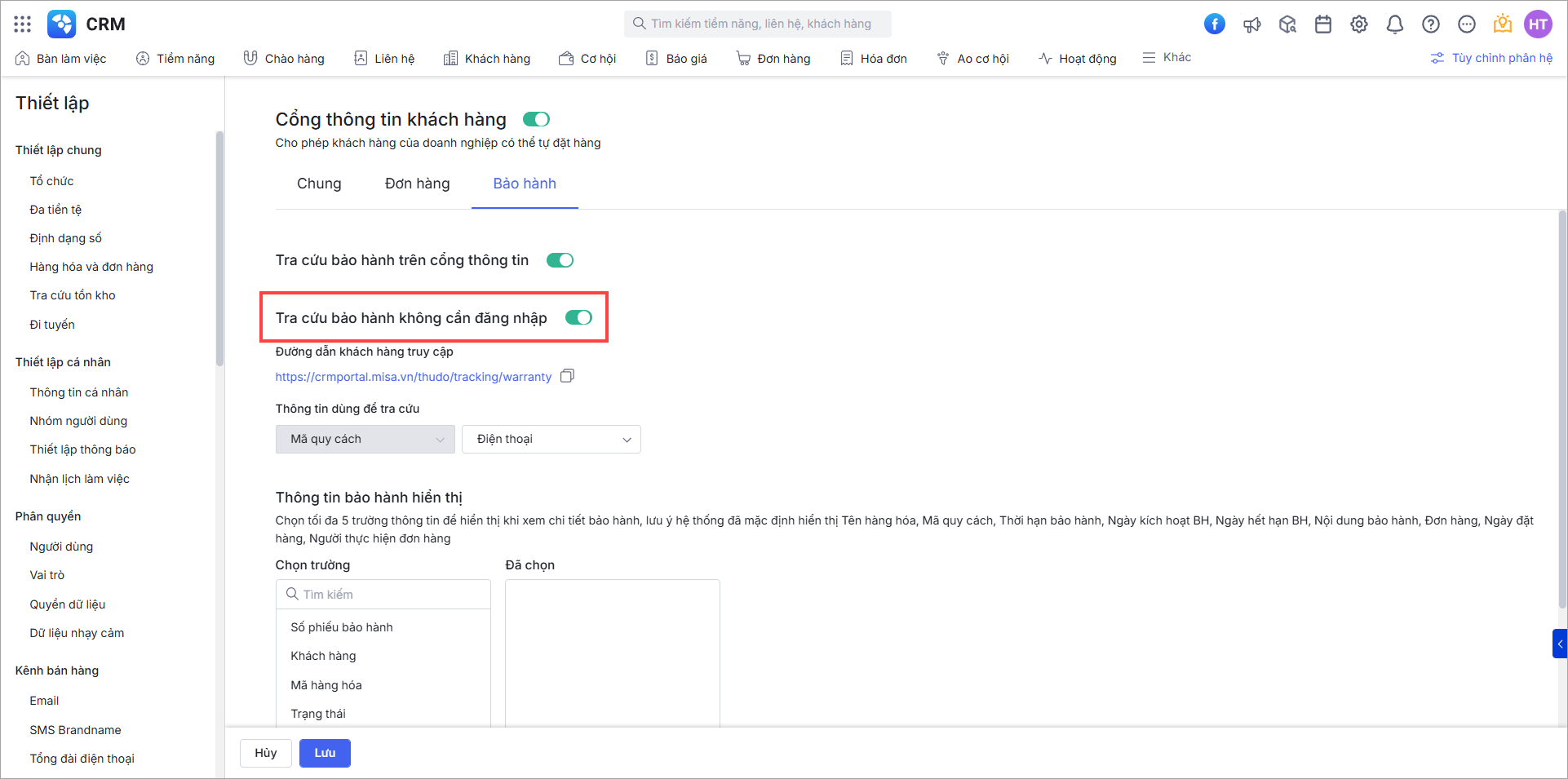
Lúc này hiển thị các thiết lập:
– Đường dẫn khách hàng truy cập: Nhấn biểu tượng ![]() để sao chép đường dẫn.
để sao chép đường dẫn.
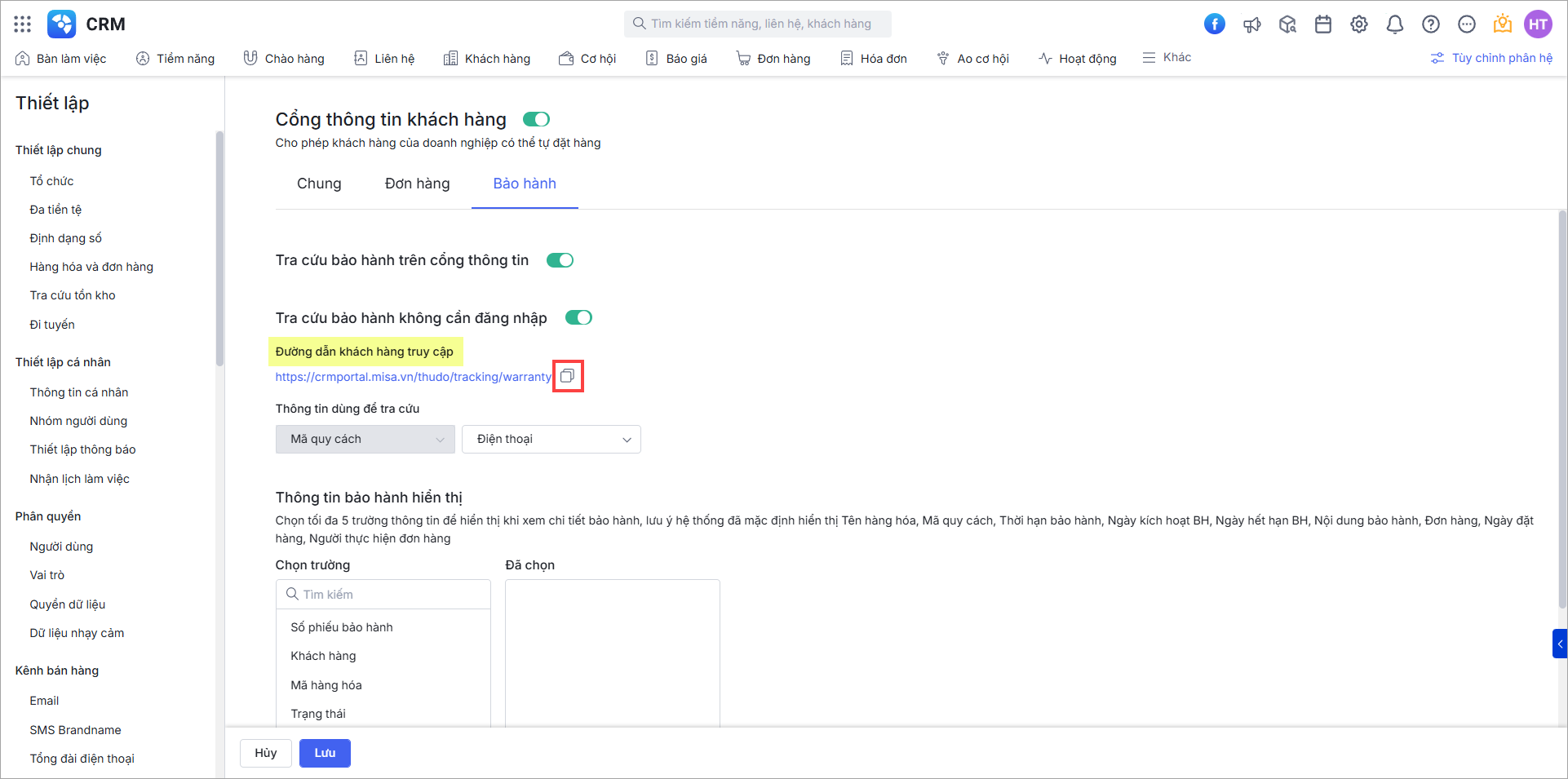
– Thông tin dùng để tra cứu: Thiết lập các thông tin sử dụng để tra cứu:
- Mã quy cách: là trường thông tin mặc định dùng để tra cứu
- Chọn thêm 1 trường thông tin khác của Phiếu bảo hành.
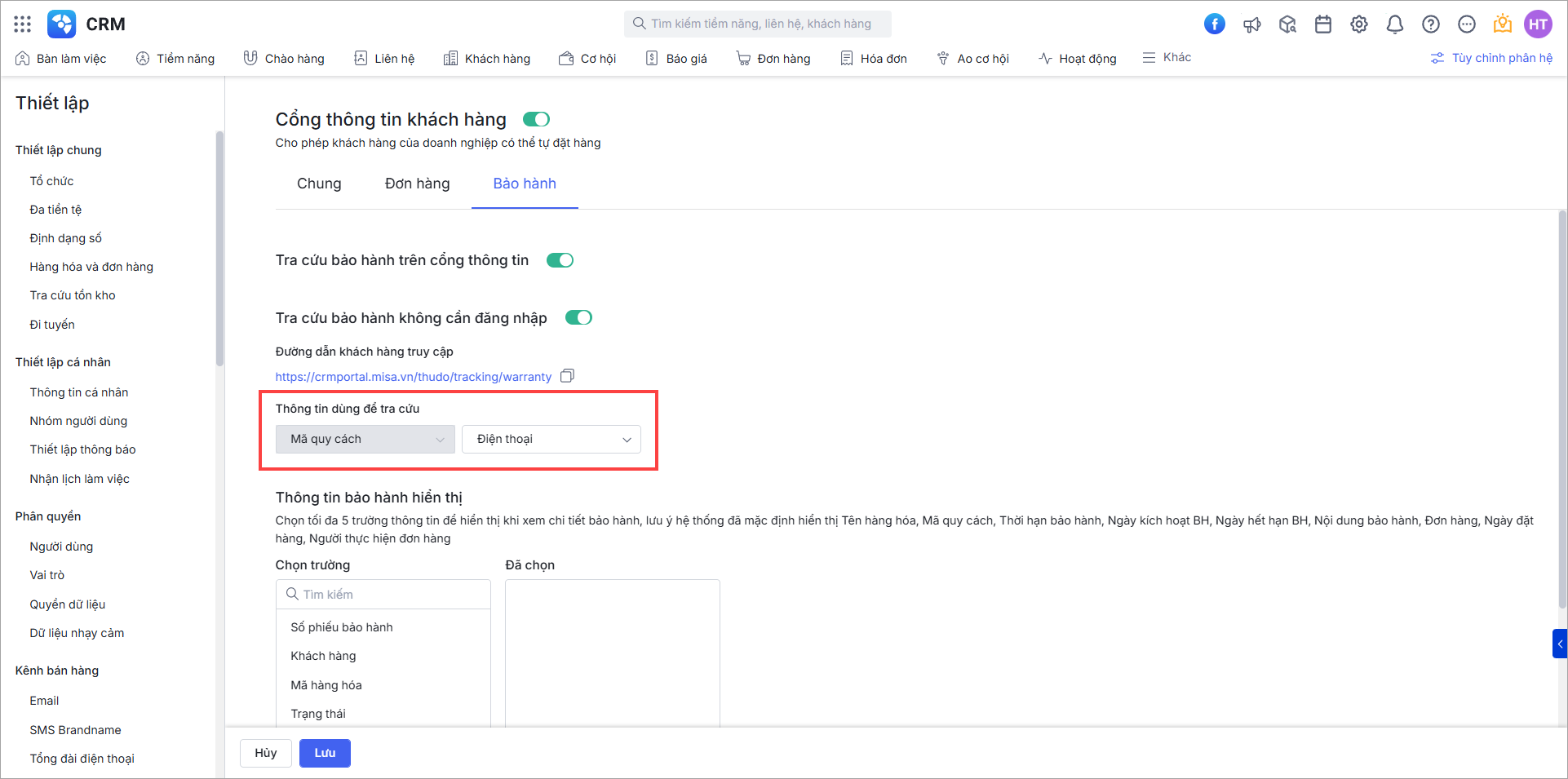
∎ Thông tin bảo hành hiển thị:
Khi xem bảo hành, hệ thống mặc định hiển thị các thông tin: Tên hàng hóa, Mã quy cách, Thời hạn bảo hành, Ngày kích hoạt bảo hành, Ngày hết hạn bảo hành, Nội dung bảo hành, Đơn hàng, Ngày đặt hàng, Người thực hiện đơn hàng.
Chọn thêm tối đa 5 trường thông tin để hiển thị khi xem chi tiết bảo hành bằng cách nhấn biểu tượng ![]() ở cột Chọn trường để chọn trường thông tin.
ở cột Chọn trường để chọn trường thông tin.
Ở cột Đã chọn, giữ và kéo để sắp xếp vị trí hiển thị các trường thông tin.
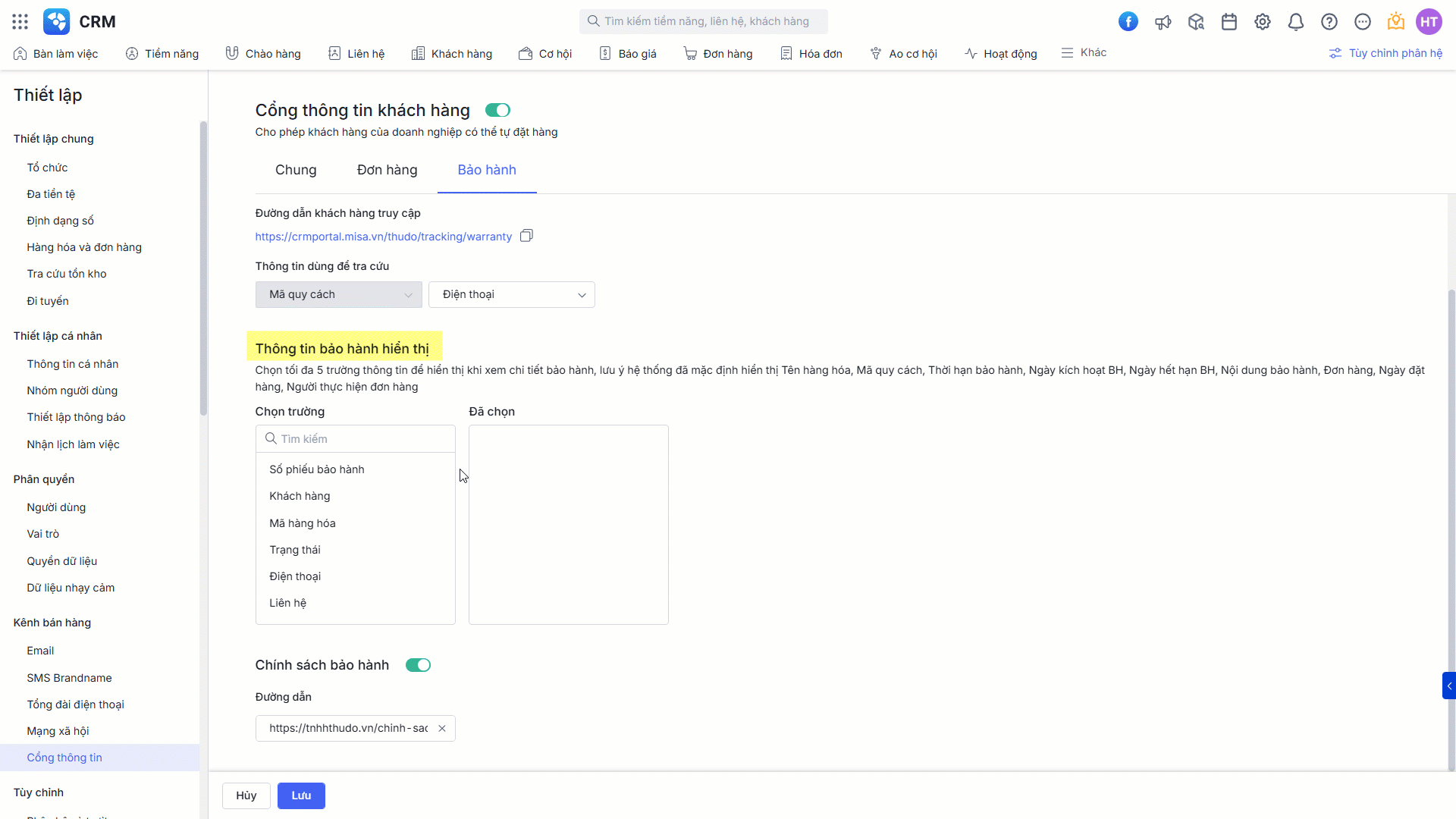
∎ Chính sách bảo hành:
Bật lựa chọn Chính sách bảo hành để hiển thị đường dẫn tới trang chính sách bảo hành của doanh nghiệp.
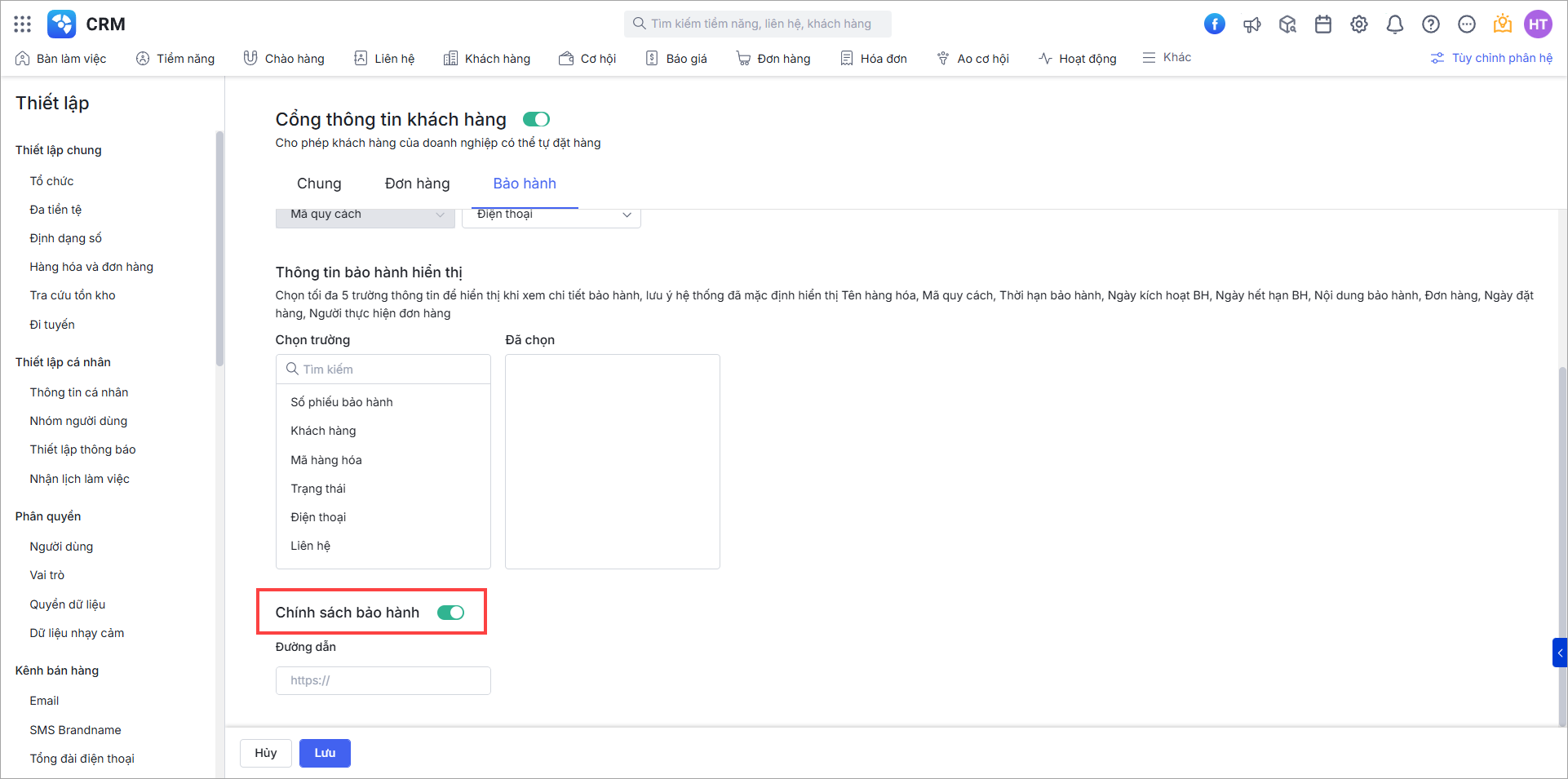
Ở mục Đường dẫn, nhập đường dẫn muốn truy cập.
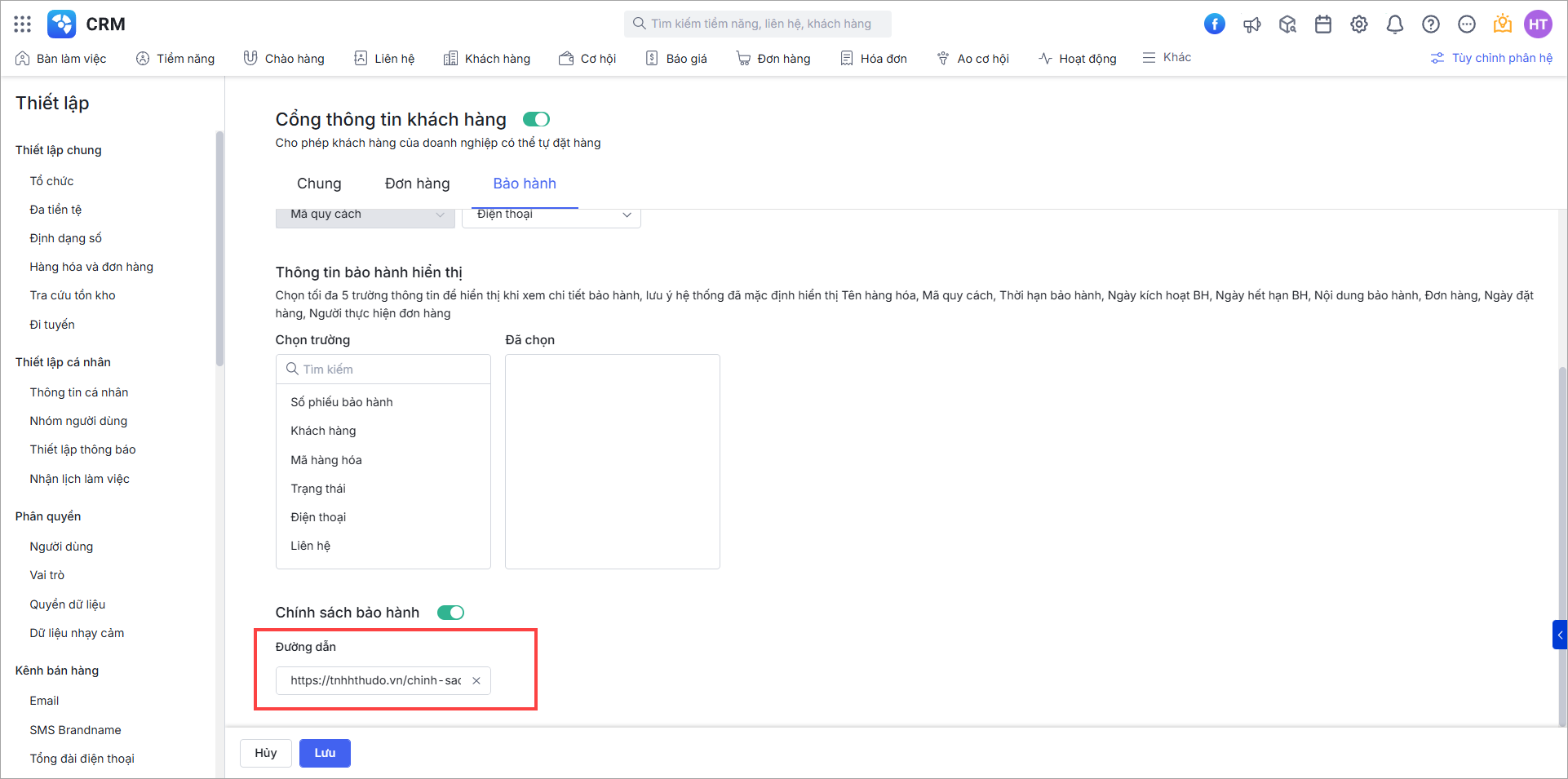
Nhấn Lưu để hoàn thành.
1.4. Thiết lập Tra cứu yêu cầu hỗ trợ
Ở tab Tra cứu yêu cầu hỗ trợ, nhấn Chỉnh sửa để sửa thiết lập.
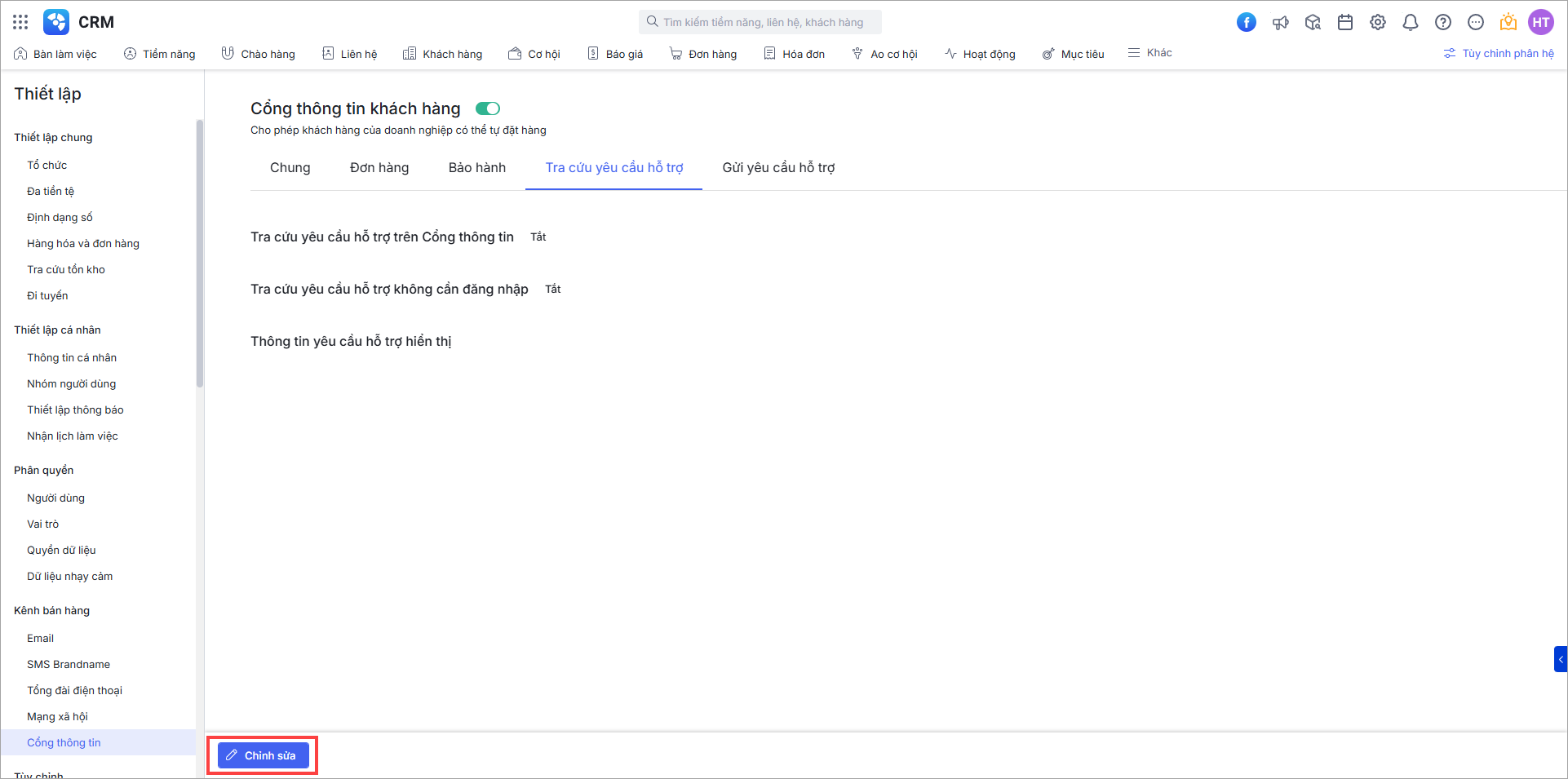
∎ Tra cứu yêu cầu hỗ trợ trên cổng thông tin:
Bật lựa chọn Tra cứu yêu cầu hỗ trợ trên cổng thông tin để sử dụng tính năng này.
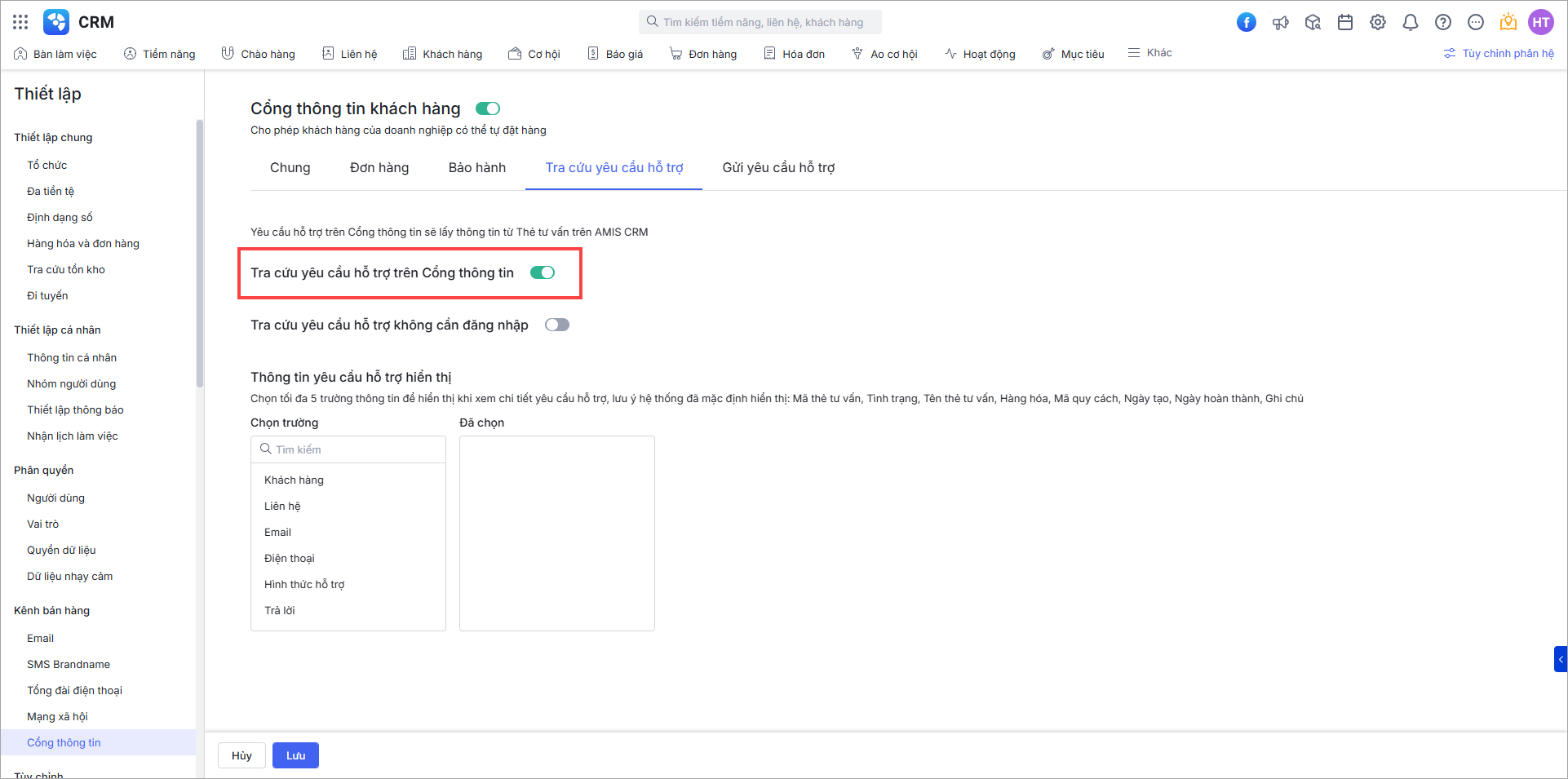
∎ Tra cứu bảo hành không cần đăng nhập:
Bật lựa chọn Tra cứu bảo hành không cần đăng nhập.
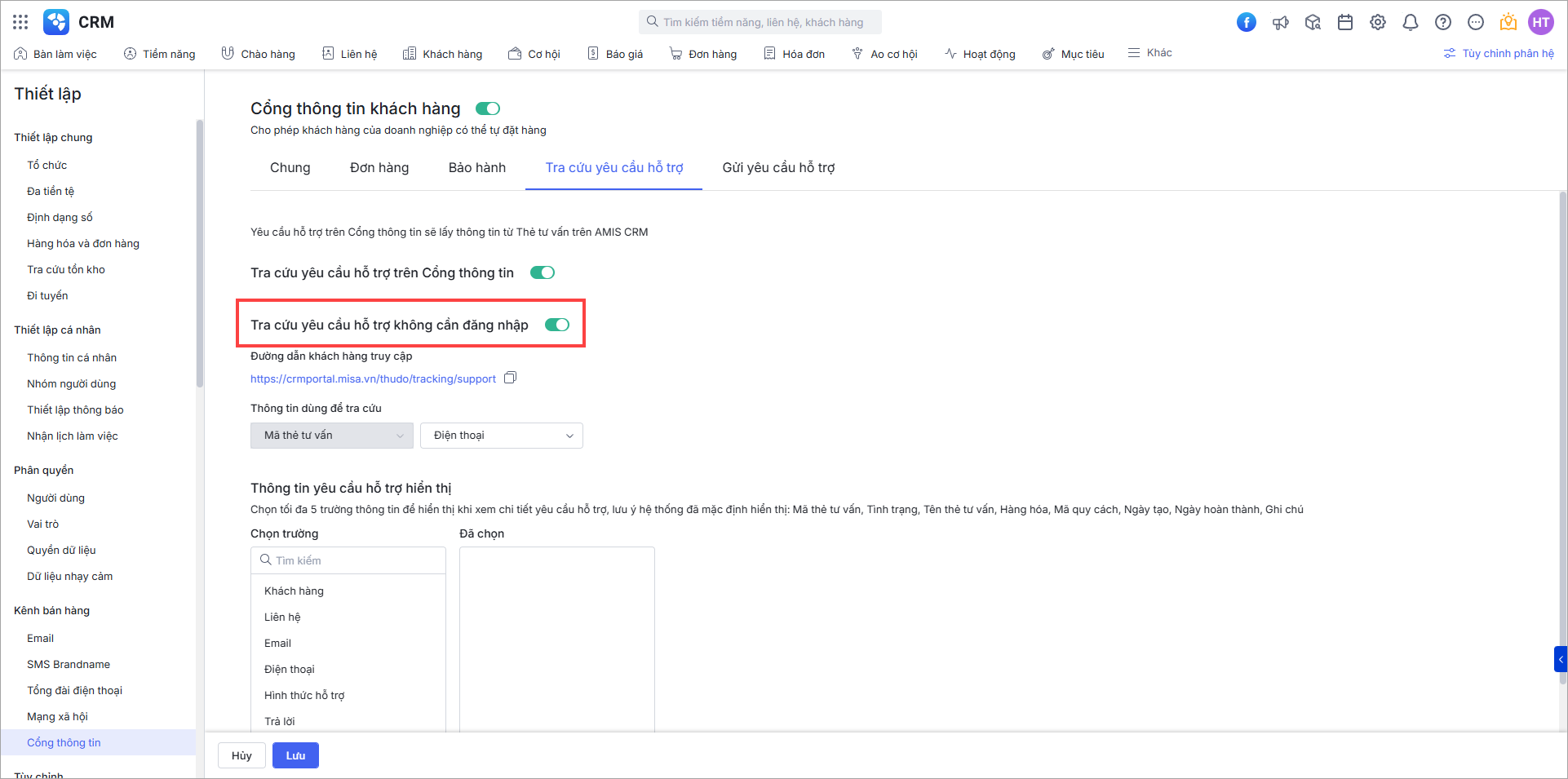
Lúc này hiển thị các thiết lập:
– Đường dẫn khách hàng truy cập: Nhấn biểu tượng ![]() để sao chép đường dẫn.
để sao chép đường dẫn.
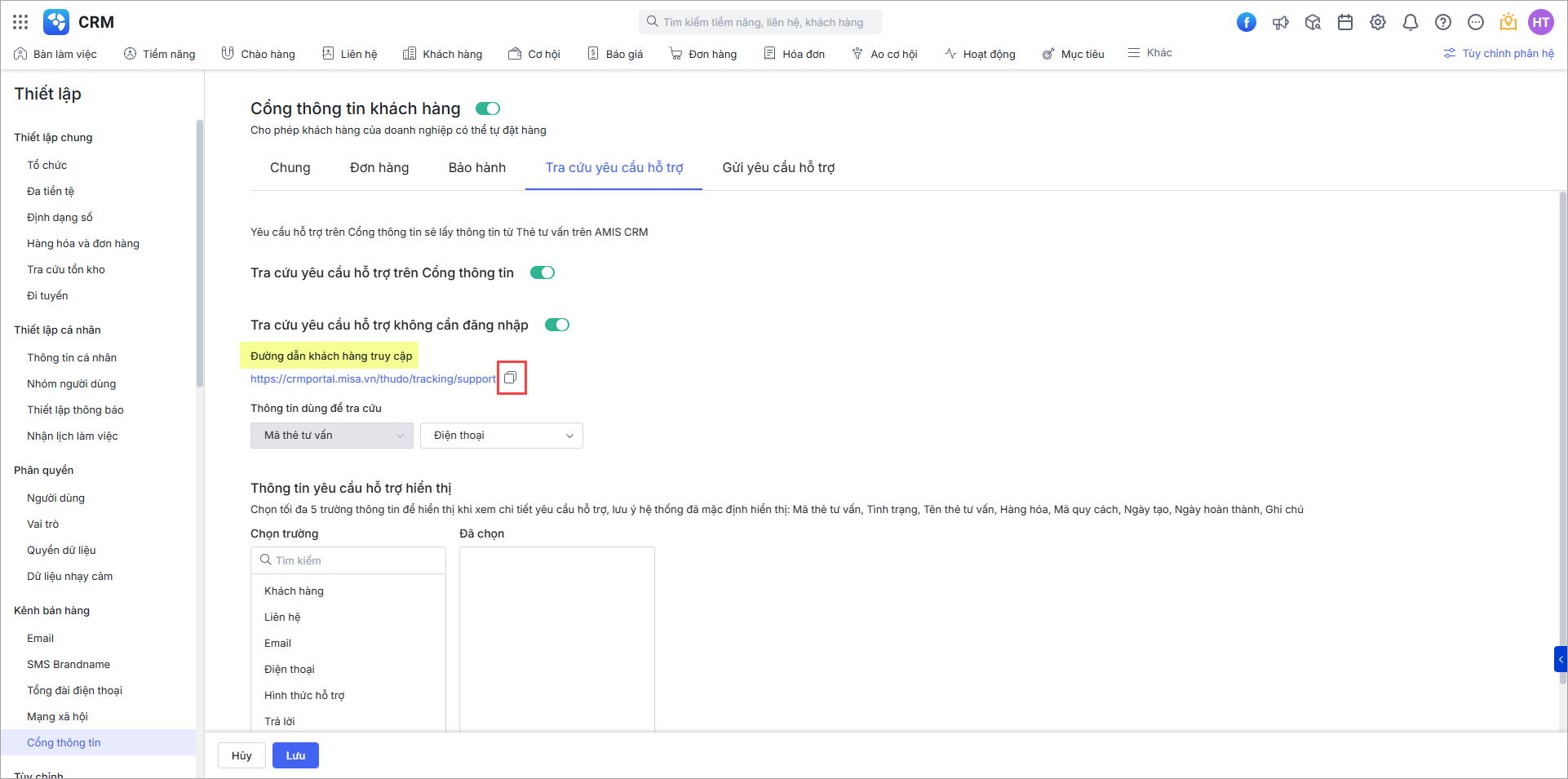
– Thông tin dùng để tra cứu: Thiết lập các thông tin sử dụng để tra cứu:
- Mã thẻ tư vấn: là trường thông tin mặc định dùng để tra cứu
- Chọn thêm 1 trường thông tin khác của Thẻ tư vấn.
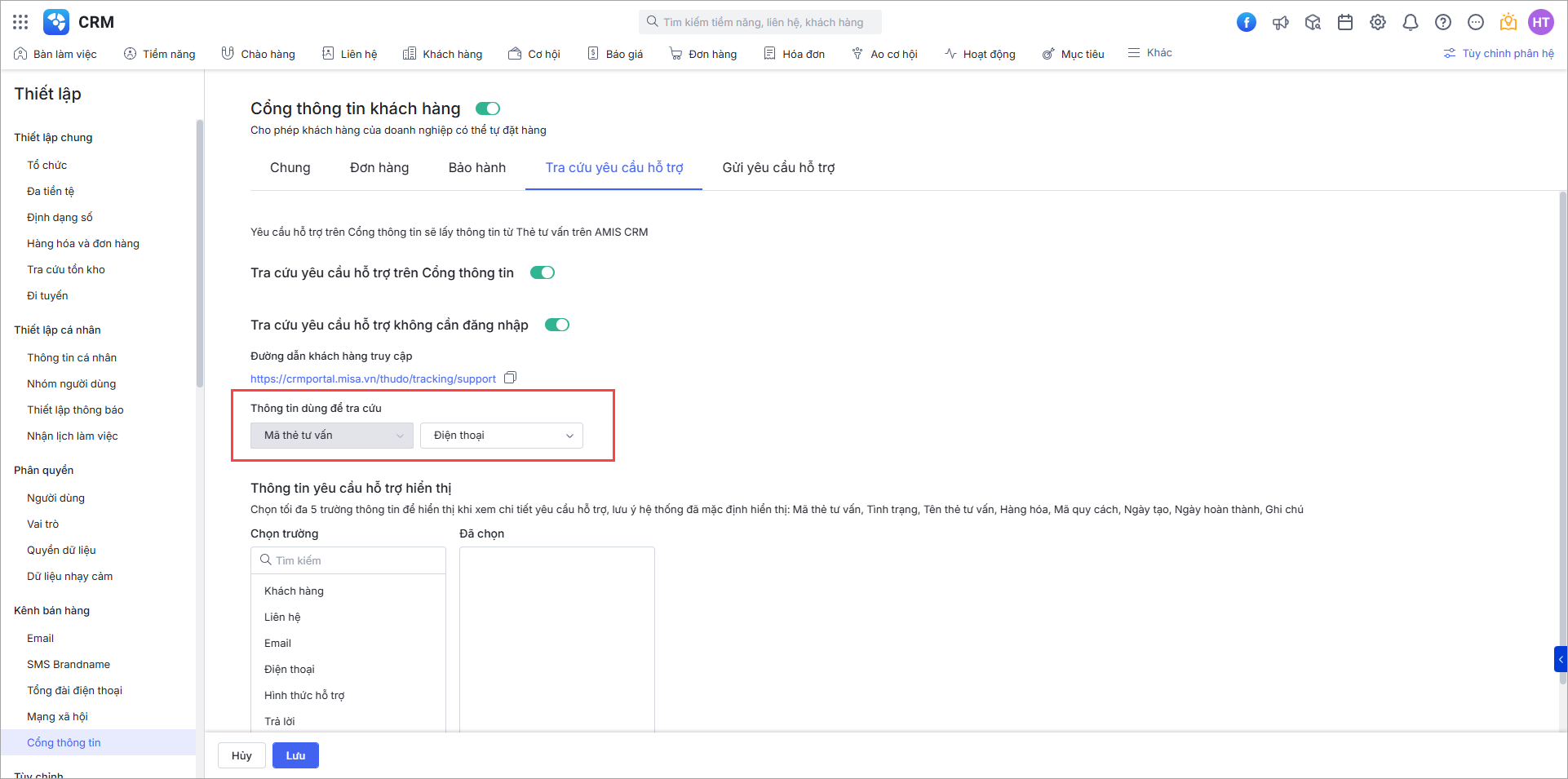
∎ Thông tin yêu cầu hỗ trợ hiển thị:
Khi xem yêu cầu hỗ trợ, hệ thống mặc định hiển thị các thông tin: Mã thẻ tư vấn, Tình trạng, Tên thẻ tư vấn, Hàng hóa, Mã quy cách, Ngày tạo, Ngày hoàn thành, Ghi chú.
Chọn thêm tối đa 5 trường thông tin để hiển thị khi xem chi tiết yêu cầu hỗ trợ bằng cách nhấn biểu tượng ![]() ở cột Chọn trường để chọn trường thông tin.
ở cột Chọn trường để chọn trường thông tin.
Ở cột Đã chọn, giữ và kéo để sắp xếp vị trí hiển thị các trường thông tin.
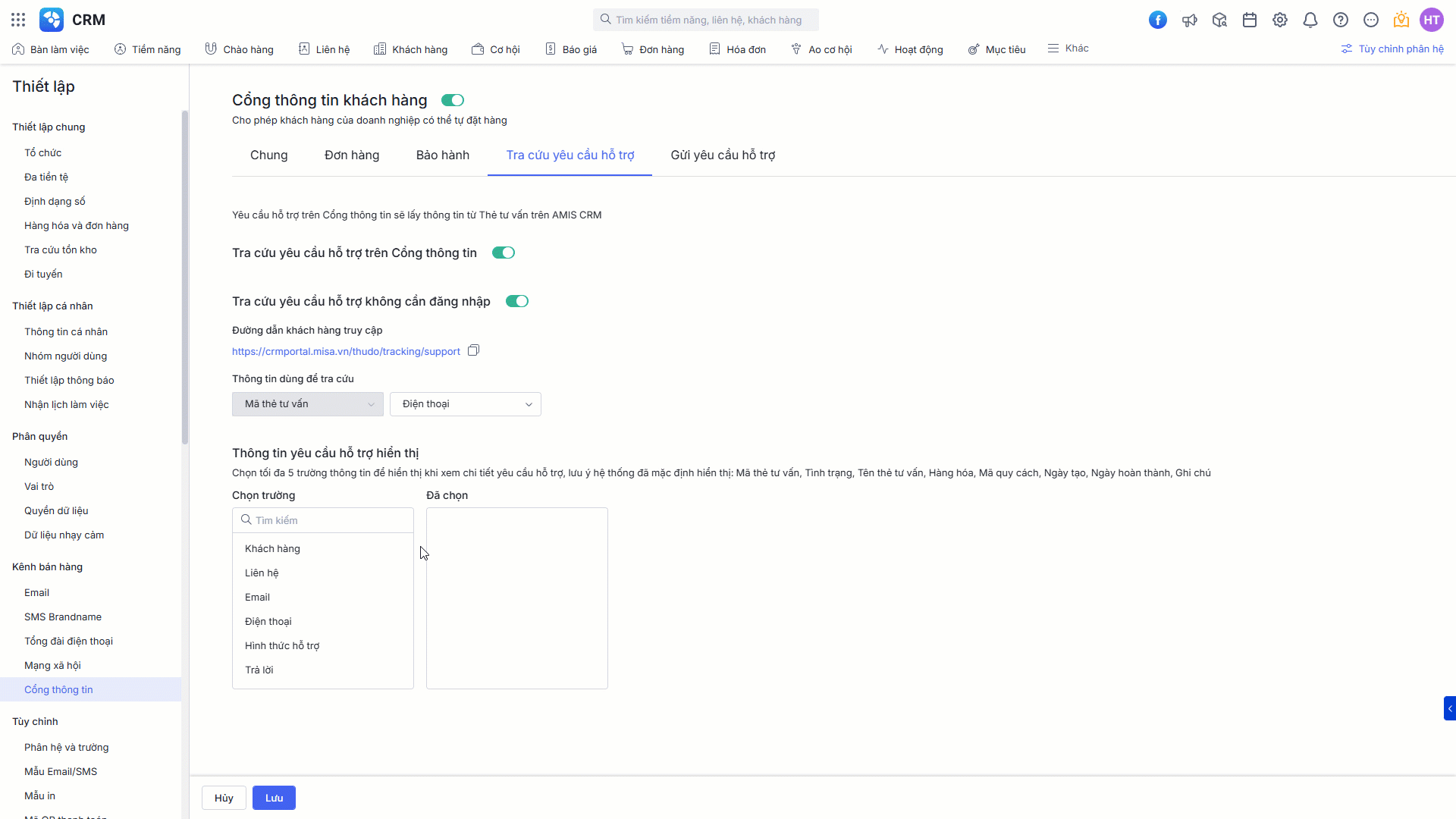
Nhấn Lưu để hoàn thành.
1.5. Thiết lập Gửi yêu cầu hỗ trợ
Ở tab Gửi yêu cầu hỗ trợ, nhấn Chỉnh sửa để sửa thiết lập.
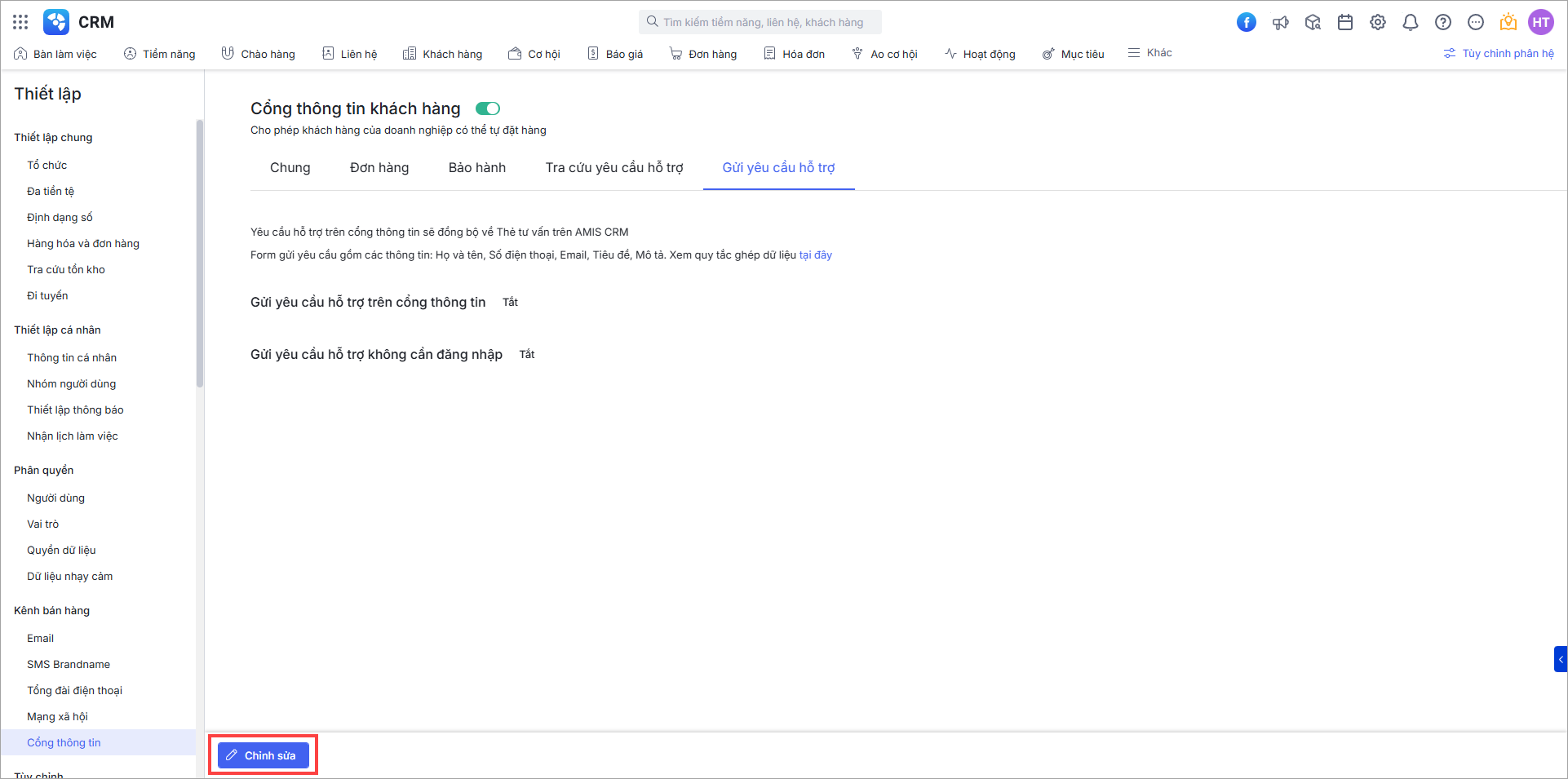
∎ Gửi yêu cầu hỗ trợ trên cổng thông tin:
Bật lựa chọn Gửi yêu cầu hỗ trợ trên cổng thông tin để sử dụng tính năng này.
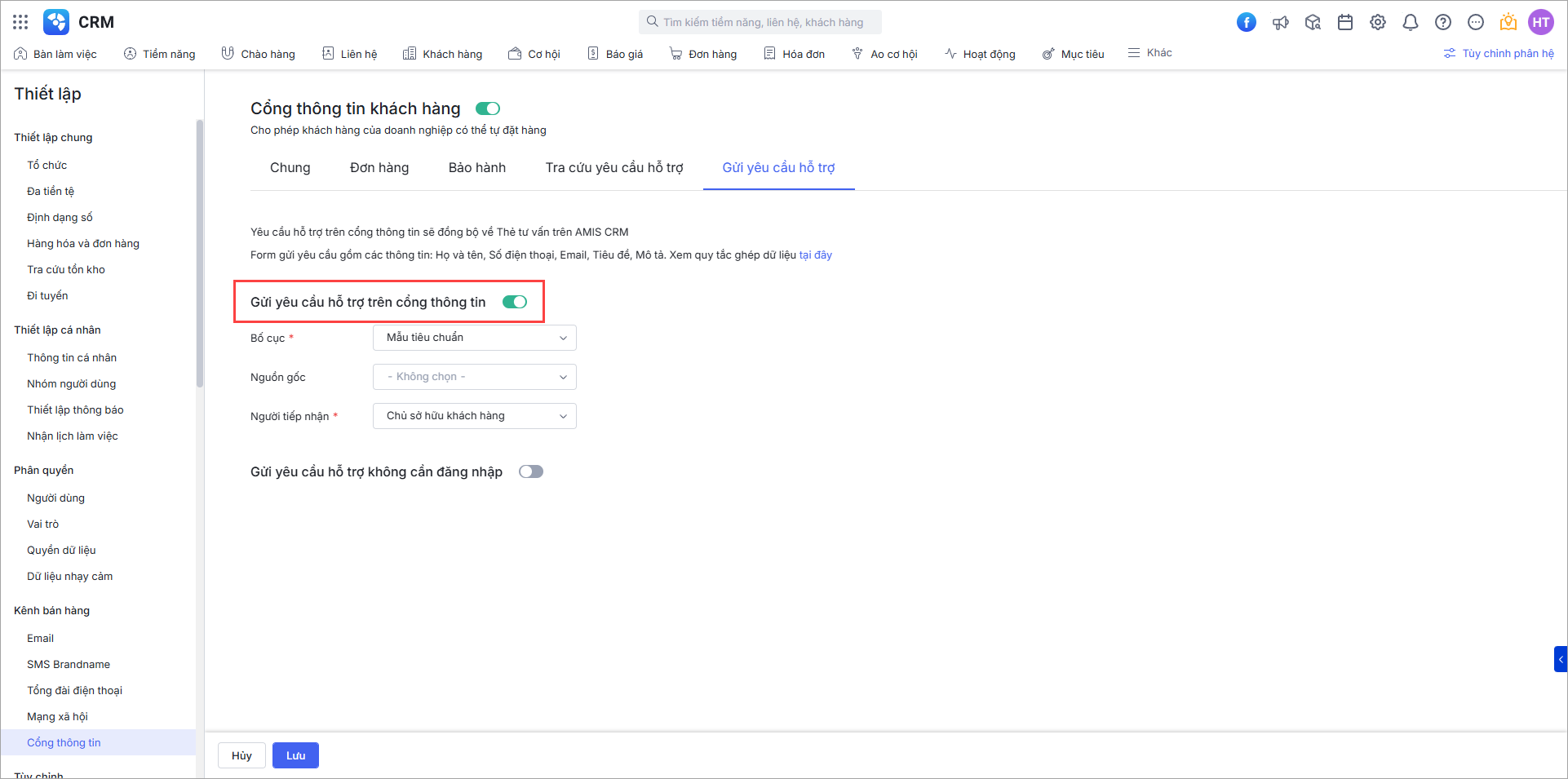
Lúc này hiển thị các thiết lập:
– Bố cục (bắt buộc khai báo): Chọn bố cục của Thẻ tư vấn
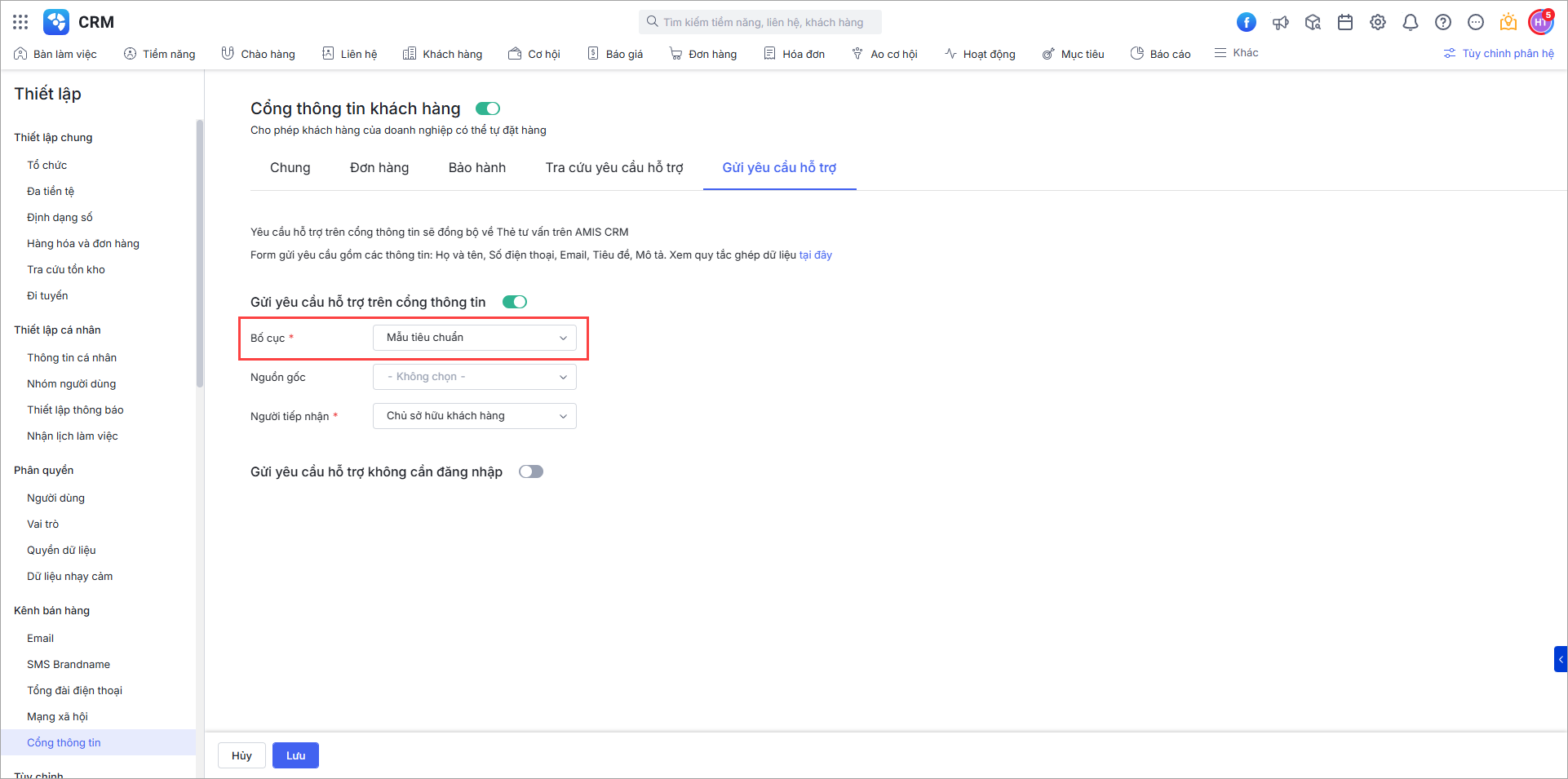
– Nguồn gốc: Chọn Nguồn gốc của Thẻ tư vấn
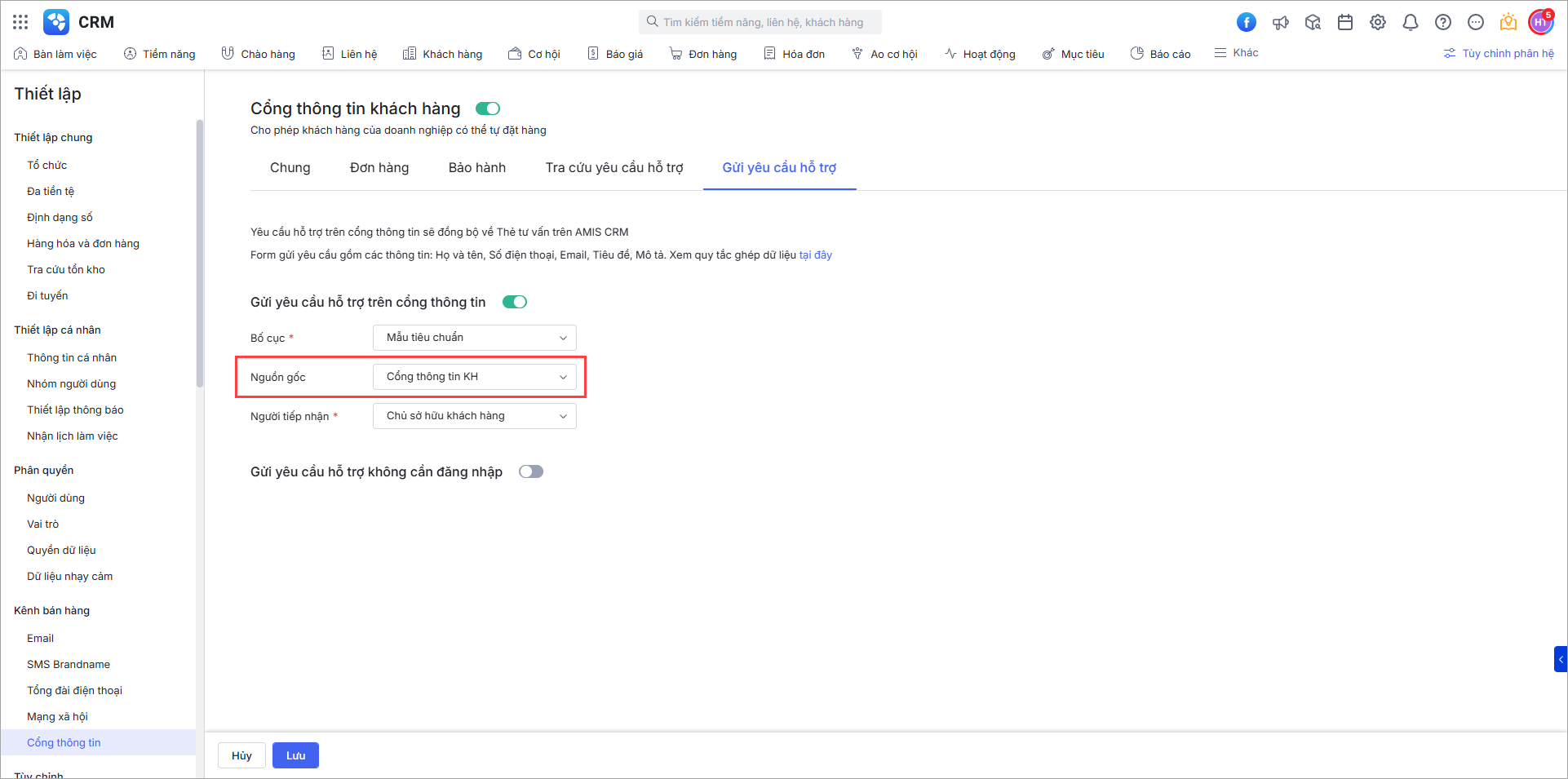
– Người tiếp nhận (bắt buộc khai báo):
Chọn Người tiếp nhận thẻ tư vấn từ cổng thông tin.
Đối với thiết lập người tiếp nhận là Chủ sở hữu khách hàng: Hệ thống tự động chuyển thẻ Thẻ tư vấn cho người dùng là Chủ sở hữu của khách hàng.
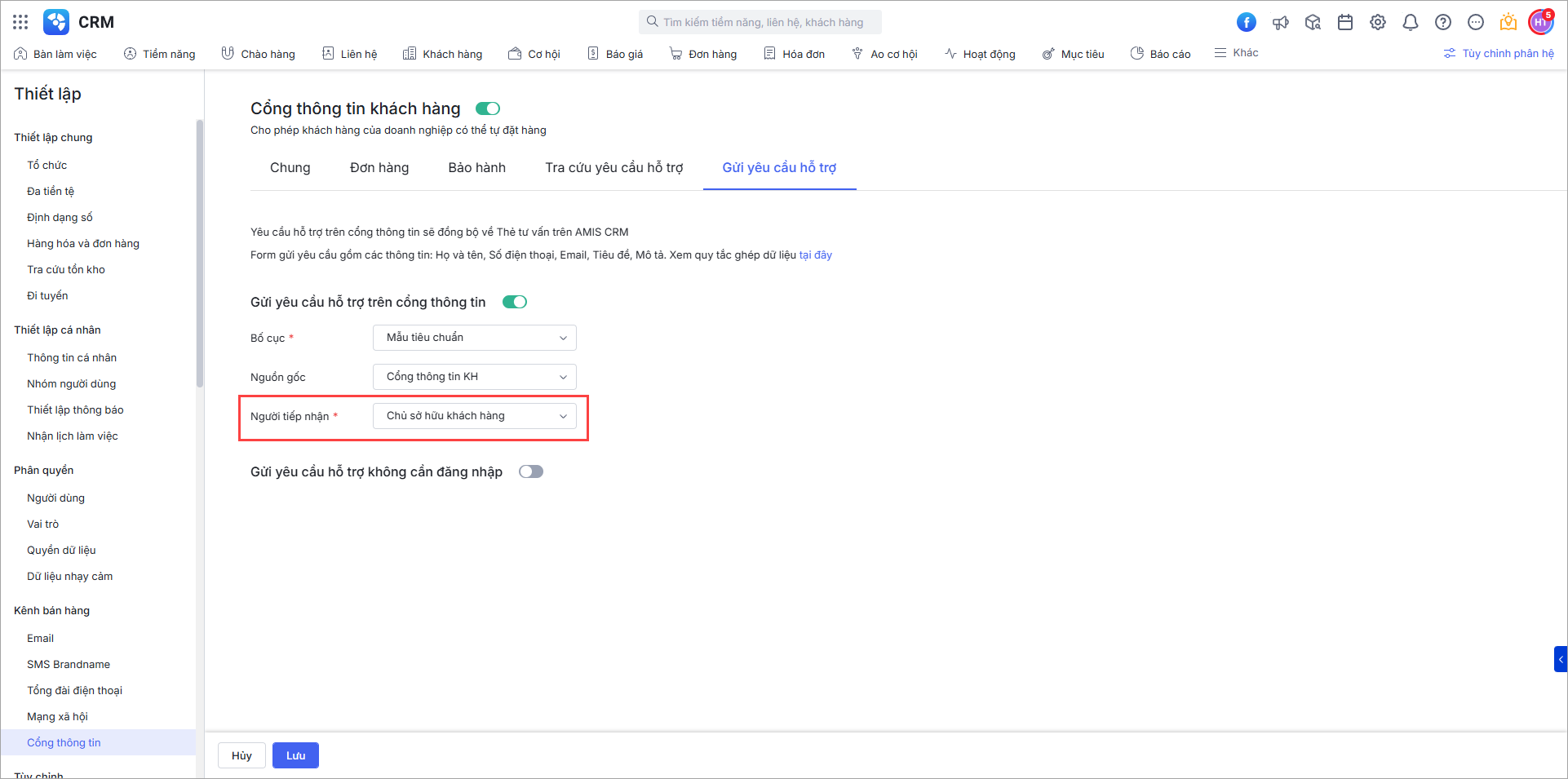
Đối với thiết lập người tiếp nhận theo Quy tắc phân bổ: Anh/chị chọn Quy tắc phân bổ cụ thể.
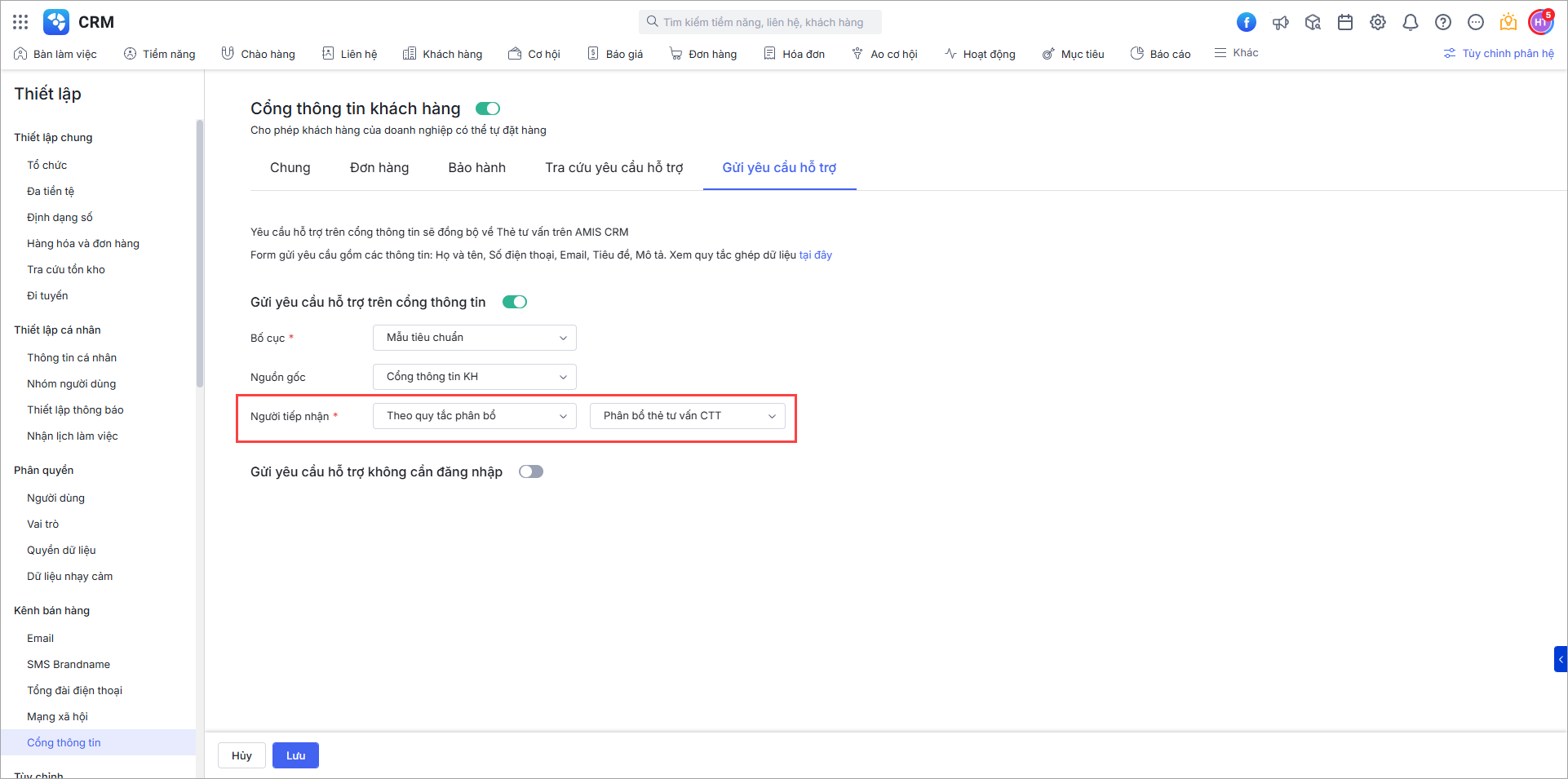
Đối với người tiếp nhận theo Người dùng: Anh/chị chọn Người dùng cụ thể.
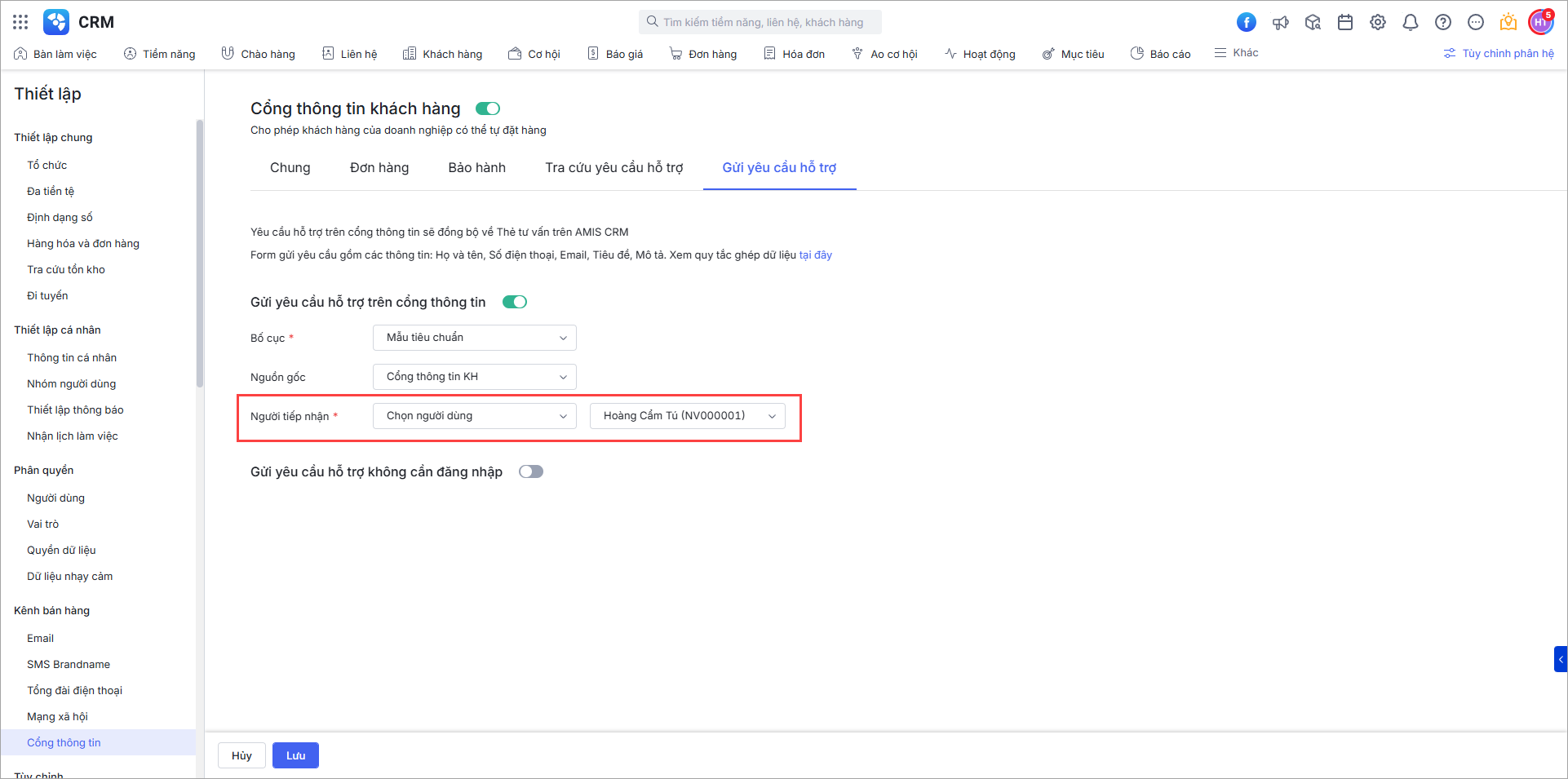
∎ Gửi yêu cầu hỗ trợ không cần đăng nhập:
Bật lựa chọn Gửi yêu cầu hỗ trợ không cần đăng nhập.
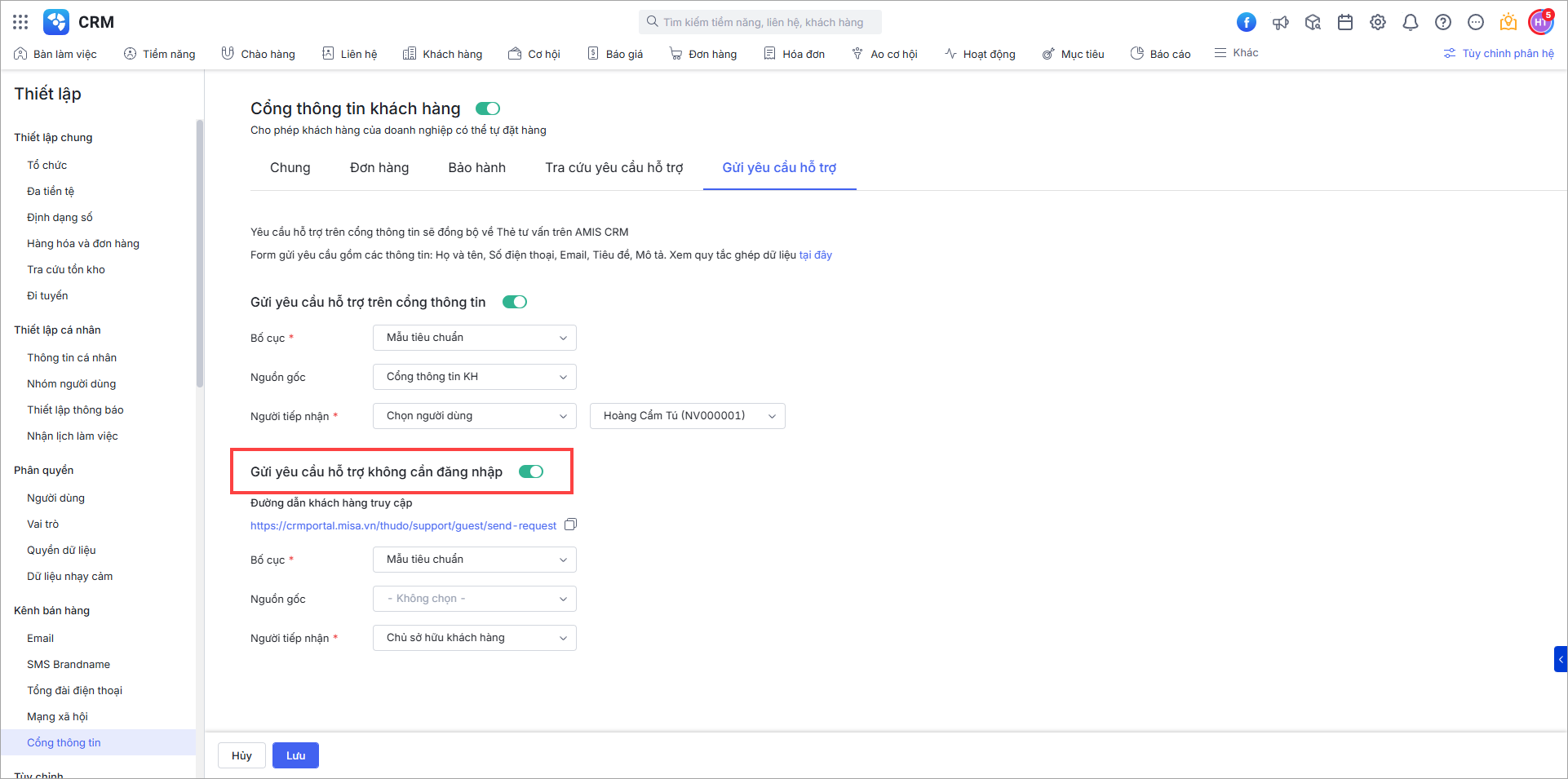
Lúc này hiển thị các thiết lập:
– Đường dẫn khách hàng truy cập: Nhấn biểu tượng ![]() để sao chép đường dẫn.
để sao chép đường dẫn.

– Bố cục (bắt buộc khai báo): Chọn bố cục của Thẻ tư vấn
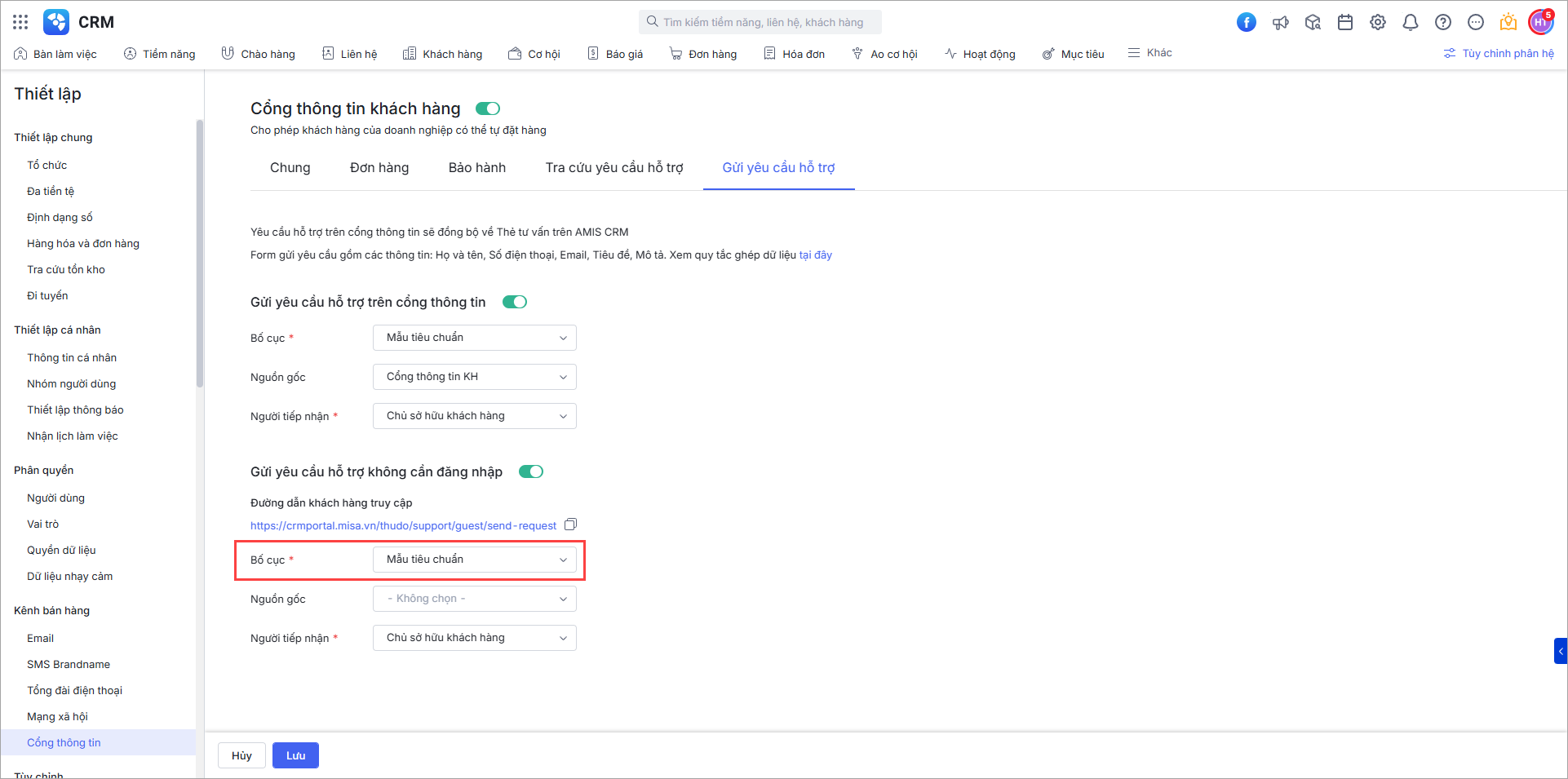
– Nguồn gốc: Chọn Nguồn gốc của Thẻ tư vấn
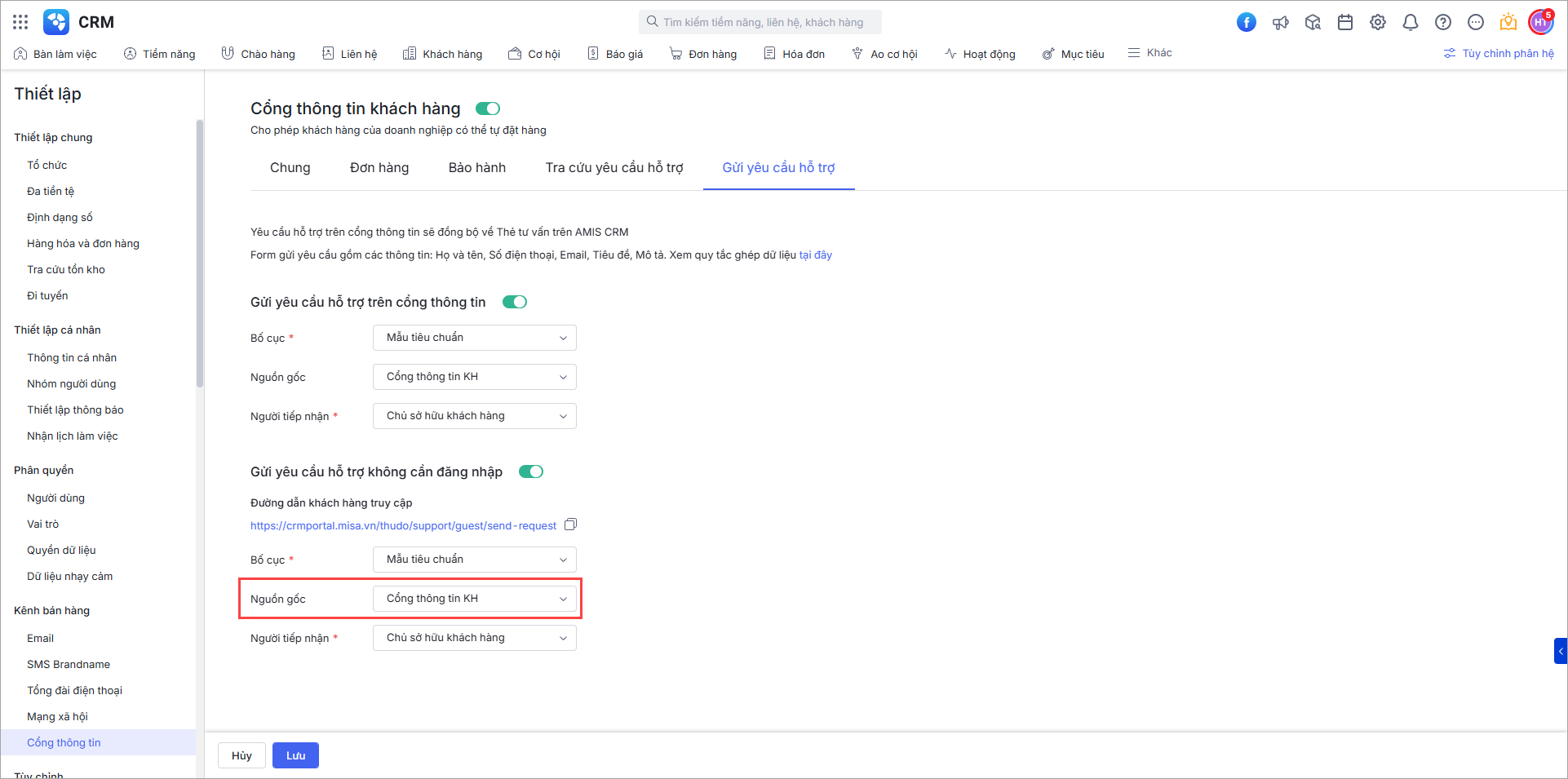
– Người tiếp nhận (bắt buộc khai báo):
Chọn Người tiếp nhận thẻ tư vấn từ cổng thông tin.
Đối với thiết lập người tiếp nhận là Chủ sở hữu khách hàng: Hệ thống tự động chuyển thẻ Thẻ tư vấn cho người dùng là Chủ sở hữu của khách hàng.
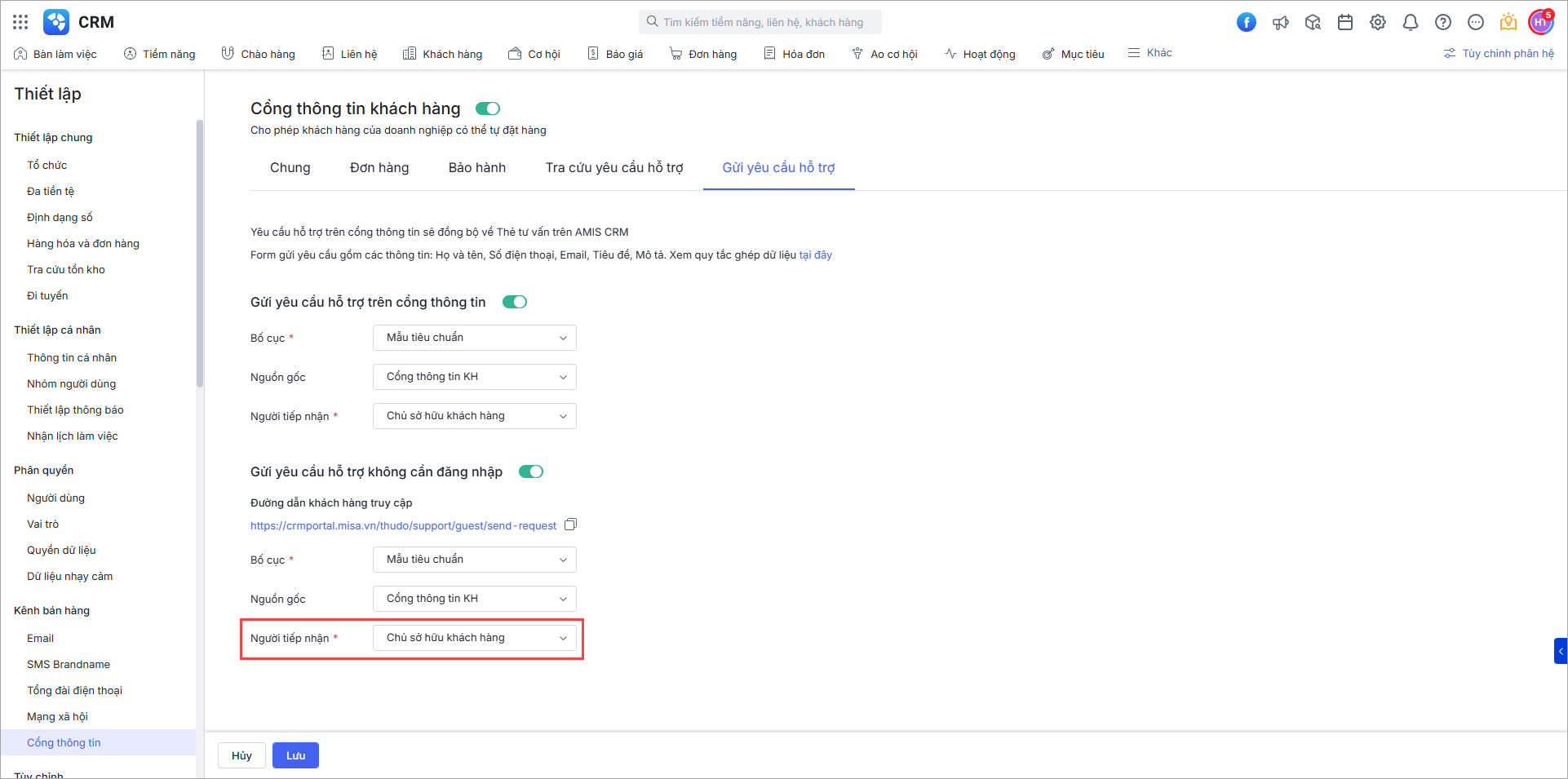
Đối với thiết lập người tiếp nhận theo Quy tắc phân bổ: Anh/chị chọn Quy tắc phân bổ cụ thể.
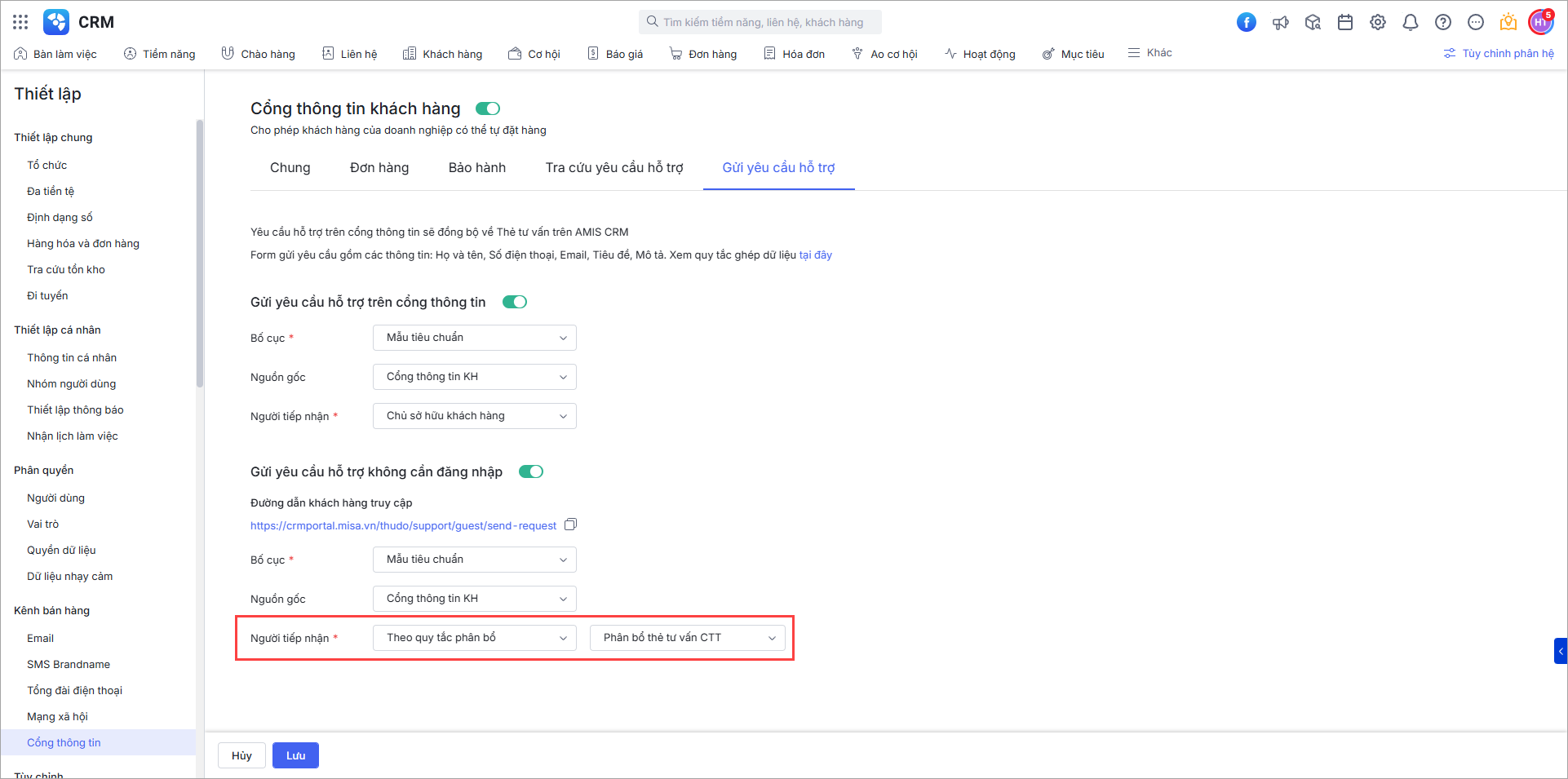
Đối với người tiếp nhận theo Người dùng: Anh/chị chọn Người dùng cụ thể.
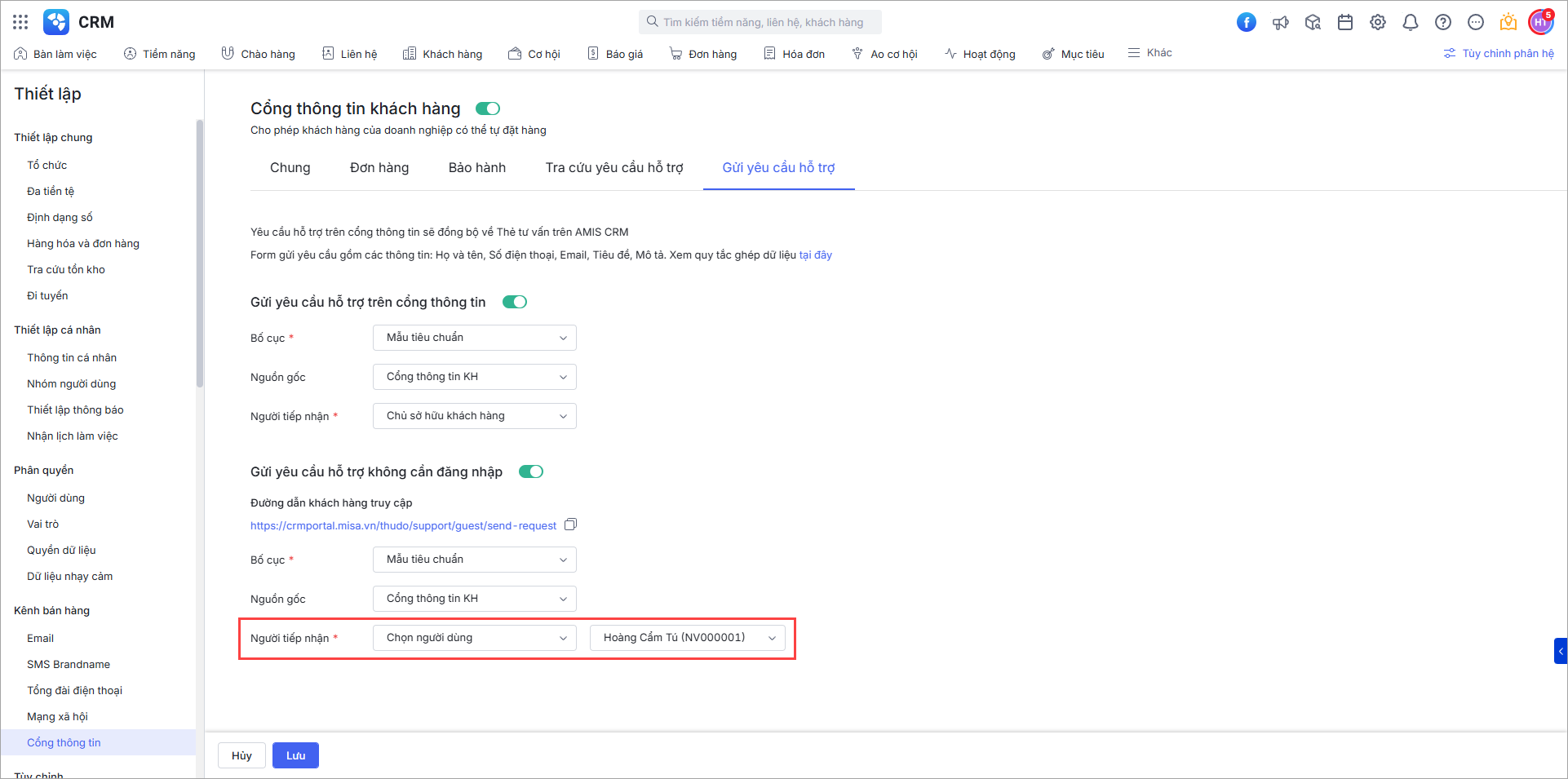
Nhấn Lưu để hoàn thành.
2. Cấp/Hủy tài khoản truy cập cổng thông tin
3. Khách hàng tự đặt hàng trên Cổng thông tin
Khách hàng của doanh nghiệp truy cập vào Cổng thông tin để tự đặt hàng và theo dõi được tình trạng đơn hàng.
Xem hướng dẫn chi tiết tại đây.
4. Theo dõi Đơn hàng của Khách hàng đặt từ Cổng thông tin
NVKD theo dõi danh sách Đơn hàng của Khách hàng đặt từ Cổng thông tin về AMIS CRM trên phân hệ Cổng thông tin để xem chi tiết và xác nhận đơn hàng.
Xem hướng dẫn chi tiết tại đây.
5. Tra cứu thông tin bảo hành sản phẩm trên Cổng thông tin
Đại lý/Nhà phân phối chủ động tra cứu thông tin bảo hành sản phẩm ngay trên Cổng thông tin.
Xem hướng dẫn chi tiết tại đây.
6. Gửi và Tra cứu yêu cầu hỗ trợ trên Cổng thông tin
Đại lý/Nhà phân phối chủ động gửi và tra cứu yêu cầu hỗ trợ/bảo hành sản phẩm ngay trên Cổng thông tin.
Xem hướng dẫn Gửi yêu cầu hỗ trợ tại đây.
Xem hướng dẫn Tra cứu yêu cầu hỗ trợ tại đây.

 và chọn Cấp tài khoản CTT.
và chọn Cấp tài khoản CTT.